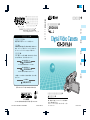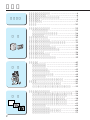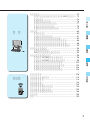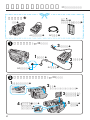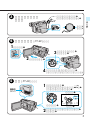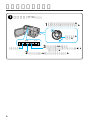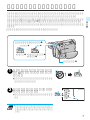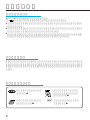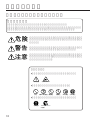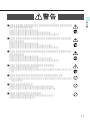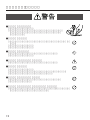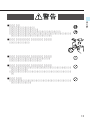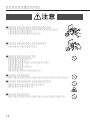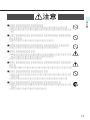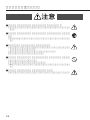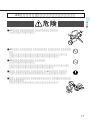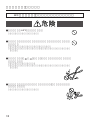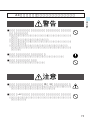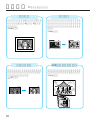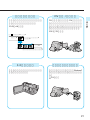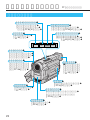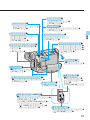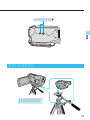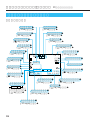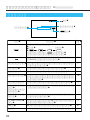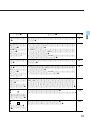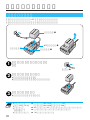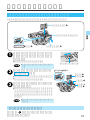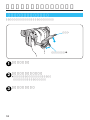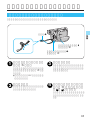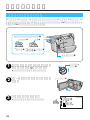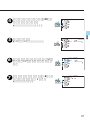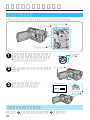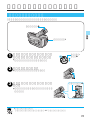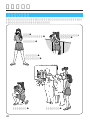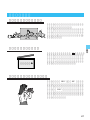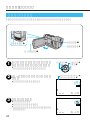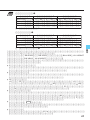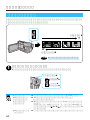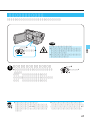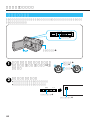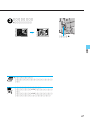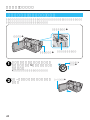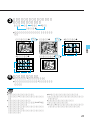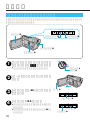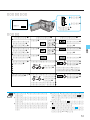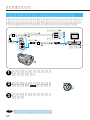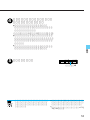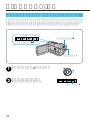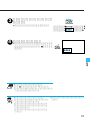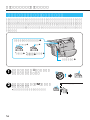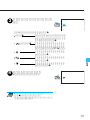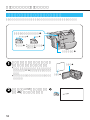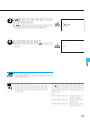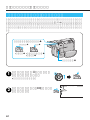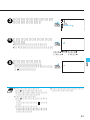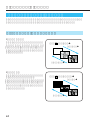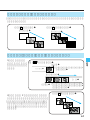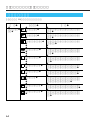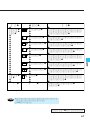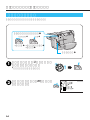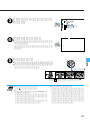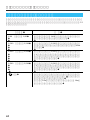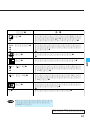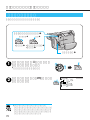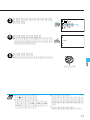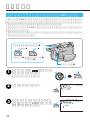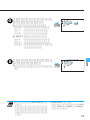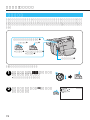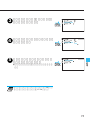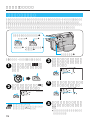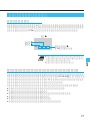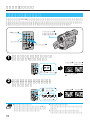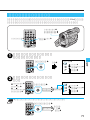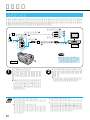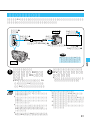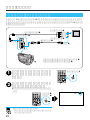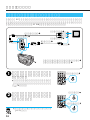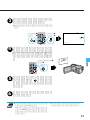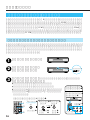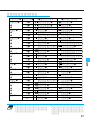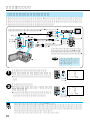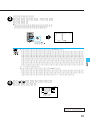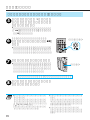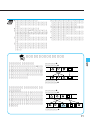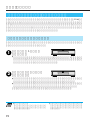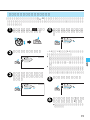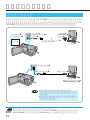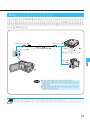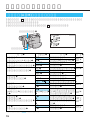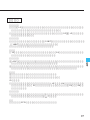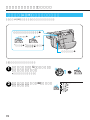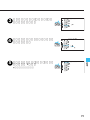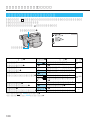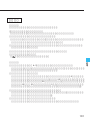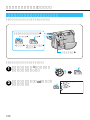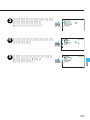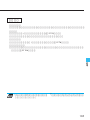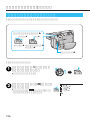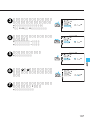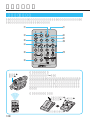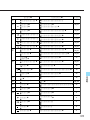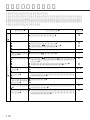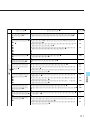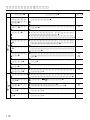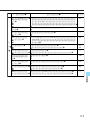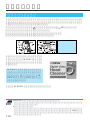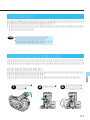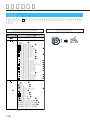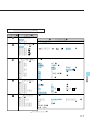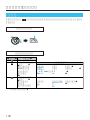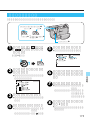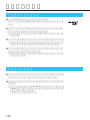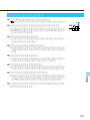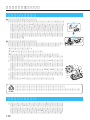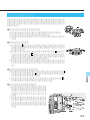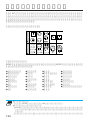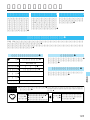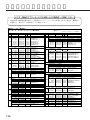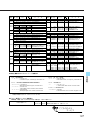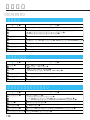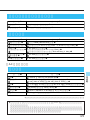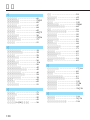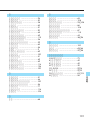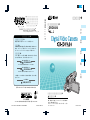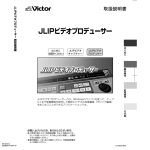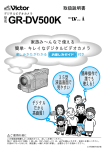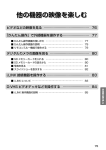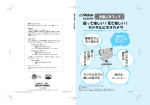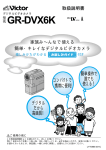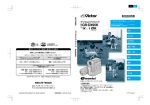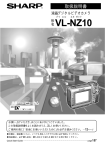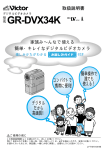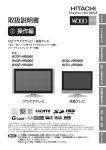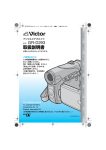Download "取扱説明書"
Transcript
K ■お問い合わせ先 日本ビクター株式会社 東京ビデオフェスティバル事務局 〒105-0004 東京都港区新橋1-7-1 ビクタービル内 103-3289-2815 Fax: 03-3289-2819 E-mail: [email protected] (2000年3月現在) ご相談や修理は GR-DVA10 取扱説明書 ■「東京ビデオフェスティバル」は日本ビクター が主催するどなたでも参加できる国際的ビ デオフェスティバルです。審査は著名な映 画監督や俳優や作家の方々によって行われ ます。 ■入賞作品のダイジェスト動画映像はビクター ホームページでご覧いただけます。 色 取扱説明書 デジタルビデオカメラ 型 名 GR-DVA10 は じ め に 故障かな?と思ったら 準 備 修理をご依頼になる前に110〜113ページをご確認ください。 修理相談 ご転居等で保証書に記載のお買上げ販売店に修理をご依頼になれない 場合は、125ページの「保証とアフターサービス」をお読みのうえ、 126〜127ページの「ビクターサービス窓口」にご相談ください。 基 本 お問い合わせ ビクター製品についてのお買い物相談、お取り扱い方法、お手入れ方 法その他ご不明な点は、下記までお問い合わせください。 東京お客様ご相談センター 東京 (03) 5684-9311 応 用 〒113-0033 東京都文京区本郷3丁目14-7 ビクター本郷ビル 大阪お客様ご相談センター 大阪 (06) 6765-4161 〒543-0028 大阪市天王寺区小橋町10-16 大阪ビクタービル そ の 他 この機種についてのお取り扱い、技術的なご相談は、下記までお問い 合わせください。 DVご相談窓口 (045)450-2770 ビクターホームページ http://www.jvc-victor.co.jp/ 省エネで 守る環境 豊かな暮らし お買い上げありがとうございます。 ご使用の前に ビデオ事業部 〒221-8528 横浜市神奈川区守屋町3丁目12番地 © 2000 VICTOR COMPANY OF JAPAN, LIMITED 電話(045) 450-2550 0300HOV*SW*VP この取扱説明書をよくお読みのうえ、正しくお使いください。 特に「安全上のご注意」(10〜19ページ)は、必ずお読みい ただき、安全にお使いください。 お読みになったあとは、保証書と一緒に大切に保管し、必要な ときにお読みください。 LYT0536-001B もくじ はじめに 準 基 応 2 備 本 用 いますぐ撮影してみよう ........................................4 いますぐ見てみよう ..............................................6 デモンストレーションを見てみよう .........................7 ご使用の前に ........................................................8 安全上のご注意 ...................................................10 主な特長 ............................................................20 各部のなまえとはたらき ......................................22 ビデオカメラ本体 ..........................................22 液晶画面とファインダー表示 .......................... 26 お知らせ表示 ................................................28 バッテリーを充電する .........................................30 バッテリーを取り付ける ......................................31 コンセントの電源でビデオカメラを動かす .............. 32 カセットテープを入れる ......................................33 グリップベルトを手に合わせる .............................34 ショルダーストラップを取り付ける ....................... 35 録画モードを選ぶ ................................................36 画面の明るさを調節する ......................................38 ファインダーの視度を調節する .............................39 撮影の基本 .........................................................40 上手にとる姿勢 .............................................40 撮影の基本操作 .............................................41 テープに撮影する ..........................................42 ズームして撮影する .......................................44 ビデオライトを使用する ................................45 逆光を補正する .............................................46 テープに静止画(記念写真)を撮る ................. 48 再生する ............................................................50 ビデオカメラの画面で映像を見る .................... 50 テレビまたはビデオデッキにつないで映像を見る ..... 52 手動[マニュアル]撮影 ......................................54 ピントを手動で合わせる(マニュアルフォーカス).... 54 色のバランスを調節する(白バランス)............ 56 ワンタッチで色のバランスを設定する .............. 58 画像の明るさを調節する(明るさ補正)............ 60 変化をつけて映像をつなぐ(場面切替)........... 62 場面切替の種類 .............................................64 場面切替を設定する .......................................66 映像に変化をつける(演出効果)..................... 68 演出効果を設定する .......................................70 応 色々な再生 .........................................................72 再生音声を切り替える(音声モード切替と12BIT音声切替).. 72 日時の表示 ...................................................74 タイムコードの表示 .......................................76 タイムコードと無記録部分 .............................77 再生ズーム、画面の移動 ................................78 再生画面に演出効果を加える .......................... 79 編集する ............................................................80 タビングする ................................................80 デジタルダビングする ....................................81 音声を加える(アフレコ編集)......................... 82 映像を入れかえる(インサート編集)................ 84 ビデオを自動で編集する(自動編集)................ 86 より正確に自動編集する(シンクロ補正)......... 92 関連機器と接続する ............................................94 パソコンにつなぐ ..........................................94 DV 端子付ビデオ機器につなぐ ........................ 95 メニューの設定を変える ......................................96 撮影設定[A][M]メニューについて ................... 96 撮影設定[A][M]メニューの設定方法 ................ 98 マニュアル設定メニューについて .................. 100 マニュアル設定メニューの設定方法 ............... 102 日時表示設定メニューについて ..................... 104 日時表示設定メニューの設定方法 .................. 106 用 その他 W スタート / ストップ 画面設定 設定 T 静止画 スロー 場面切替 演出効果 入 / 切 ここから / ここまで 修正 入 / 切 プログラム編集 RM- V716 は じ め に 準 備 基 本 応 用 リモコン関連 ....................................................108 故障かな?と思ったら .......................................110 日常のお手入れ .................................................114 メニュー一覧 ....................................................116 使用上のご注意 .................................................120 海外でお使いになるときは ................................. 124 保証とアフターサービス ....................................125 ビクターサービス窓口案内 ................................. 126 主な仕様 ..........................................................128 索引 ................................................................130 そ の 他 3 いますぐ撮影してみよう ☞ は参照ページです。 必要なもの ミ ニ Mini DV カセットテープ(別売) 本体 ACアダプター DCコード 1 電源をつなぐ(☞32 ページ) 3 差し込む 1 差し込む DC入力端子 2 差し込む DCコード 2 カセットテープを入れる(☞33 ページ) 1スライドさせたまま 2 開く 中のホルダーが自動的に開きます。 3 カセットテープを 奥まで入れる 4 4 ここを押す を押す ホルダーが自動 的に閉じます。 5 カバーを 閉じる 3 レンズキャップを レンズキャップをはずし グリップベルトにはさみます はずす は じ め に 押して はずす 準 備 4 電源を入れる(☞42 ページ) 1 押したまま 3 JLIP (編 集) パソ コン (デジタル 静止 画) 切 オー ト ビデ オラ イト 入 切 見る 撮 2 液晶画面を開く 基 本 ロック解除ボタンを 押しながら る 応 用 4 電源ダイヤルを「撮る」に合わせる 電源ランプが点灯し、画面に被写体が映ります。 そ の 他 5 撮る(☞42 ページ) 1 撮影ボタンを押す 録画 ・撮影が始まります。(画面表示::::) ・撮影中ランプが点灯します。 撮影中 ランプ 切 見る 撮 液晶画面 撮影ボタン JLIP (編 集) パソ コン (デジタル 静止 画) 切 オー ト ビデ オラ イト 入 る 2 フルオート T C 05 : 54 SPア ト18分 録画 ' 00 1 .25 PM 1 2 : 0 2 撮影中 再度撮影ボタンを押すと、撮影一時停止に なります。 5 いますぐ見てみよう 1 再生する(☞50 ページ) 1 ロック解除ボタンを押しながら 電源ダイヤルを 「見る」に合わせる JLIP (編 集) パソ 切 見 コン (デジタル 静止 画) る 切 撮る オー ト ビデ オラ イト 入 ロック解除 ボタン 逆光補正 停止ボタン フォーカス 3 再生ボタン(J/:)を押す ・再生をやめたいときは、停止ボタン(L) を押します。 2 巻戻しボタン(;;)を押してテープを巻戻す 6 デモンストレーションを見てみよう 本機には、演出効果などの機能を確認するための実演(デモンストレーション)モードが あります。ビデオカメラをお使いになる前に、是非一度ご覧になってください。 お買い上げ時は、 「デモモード」 の設定が 「入」 になっていますので、 カセットテープを入れず に電源ダイヤルを 「撮る」、 または「M」 に合わせると自動的にデモモードが始まります。 デモモードをご覧になったあとは、以下の手順で「デモモード」の設定を「切」にしてく ださい。 「入」のままにしていると、設定できない機能があります。 は じ め に 準 備 メニューダイヤルの使いかた 左右に回す 押す 基 本 ● 選択する ● ● メニューを表示する 決定する 電源ダイヤル る デモモード表示中に電源ダイヤル を「M」に合わせ、メニューダイヤ ルを押す 見 1 切 撮る 応 用 そ の 他 「デモモード」の設定を切り替えるためのメ ニューが表示されます。 ● 2 メニューダイヤルを回して「切」を 選び、ダイヤルを押す ● メニューを終了し、通常の撮影画面に戻りま す。 ● MEMO 撮影設定 [A] [M] 戻る 録画モード 音声モード ズーム 感度アップ タリー IDナンバー デモモード 入 照明 切 デモモード表示中にズームスイッチを動かすなどの操 作をすると、デモモードを一時的に中断します。その 後約1分間、 何の操作もしないとデモモードが再開し ます。 7 ご使用の前に 大切な撮影の前に 本機は DV 方式のデジタルビデオカメラです。 ( )マークの付いたデジタルビデオテープをご使用ください。 ● 大切な録画の場合は、必ず事前に試し撮りをし、正常に録画・録音されていることを確 かめてください。 ● 万一、デジタルビデオカメラおよびテープ等の不具合により、正常に録画、録音や再生 できなかった場合、内容の補償についてはご容赦ください。 ● 本機前面下部のマイクやカメラセンサー部分に手や指をかけないようにしてください。 雑 音が入ったり正しい明るさで撮影できなかったりすることがあります。 ● 著作権について あなたがビデオカメラで録画、録音したものは、個人として楽しむなどのほかは、著作権 法上、権利者に無断で使用できません。 (なお、鑑賞や興行、展示物などのうちには、個人 として楽しむなどの目的であっても、撮影を制限している場所がありますのでご注意くだ さい。) 本文中の記号の見方 ご注意 MEMO 8 操作上の注意などが書かれ ています。 機能や使用上の制限などが 書かれています。 知っているとちょっと便利 な内容やキーポイントが書 かれています。 ☞ 参照ページや参照項目を示 しています。 付属品について 本機の付属品をお確かめください。 W スタート / ストップ 画面設定 設定 T は じ め に 静止画 スロー 画面切替 演出効果 入 / 切 ここから / ここまで 修正 入 / 切 プログラム編集 RM- V716 ACアダプター リモートコントロール AA-V40 RM-V716(リモコン) バッテリー ショルダーストラップ BN-V416 準 備 フェライトコア(大) (1個:別売DVコード用) 単4乾電池(2本) (Windows用) (リモコン動作確認用) パソコン接続コード CD-ROM フェライトコア(小) 基 本 3個:編集コード、 S映像コードおよび パソコン接続コード用 映像/音声コード(φ3.5) DCコード φ3.5ミニプラグ :ピンプラグ×3 長さ:約1.5m ビデオカメラとテレビ、 またはビデオデッキ接続用 長さ:約2.0m 応 用 S映像コード 編集コード 長さ:約1.5m ビデオカメラとS映像対応のテレビ、 またはビデオデッキ接続用 長さ:約1.5m 自動編集用 フェライトコアの取り付けかた 付属の S 映像コード、編集コード、パソコン接続コード、および別売の DV コードをお使いになると きに取り付けてください。映像機器と接続したときにおきるノイズを軽減することができます。 1 2 3 3 cm 編集コード :2回巻く DVコード :2回巻く S映像コード :1回巻く パソコン接続コード :1回巻く ストッパー 1 両端のストッパー 2 フェライトコアにコードを巻く をはずして開く カチッ ● 端子から約 3cm の位置にフェラ イトコアを取り付けます。 3 コードをはさみ、カチッと 音がするまで閉じる ■ 編集コードにフェライトコアを取り付けるときは、 端子 (プラグ) の4極側 (3本の輪が付いている側) に取り付けてください。 ■ 接続するときは、 フェライトコアを取り付けた側の端子をビデオカメラに接続してください。 9 そ の 他 安全上のご注意 安全のために必ずお守りください 絵記号について この取扱説明書と製品には、いろいろな絵記号が記載されています。 これらは、製品を安全に正しくお使いいただき、人への危害や財産への損害を未然に防 止するための表示です。絵記号の意味をよく理解して本文をお読みください。 危険 警告 注意 この表示を無視して誤った取り扱いをすると、 人が死亡または 重傷を負う危険が切迫して生じることが想定される内容を示し ています。 この表示を無視して誤った取り扱いをすると、 人が死亡または 重傷を負う可能性が想定される内容を示しています。 この表示を無視して誤った取り扱いをすると、 人が傷害を負う 可能性が想定される内容、 および物的損害のみの発生が想定さ れる内容を示しています。 絵表示の説明 注意(危険、警告を含む)が必要なことを示す記号 ● 一般的注意 手がはさまれる してはいけない行為(禁止行為)を示す記号 ● 禁止 水場での使用禁止 接触禁止 分解禁止 ぬれ手禁止 水ぬれ禁止 必ずしてほしい行為(強制、指示行為)を示す記号 ● 一般的指示 10 プラグをコンセント から抜く 警告 は じ め に ■ 煙が出たり、へんな臭いがするときなどは、バッテリーをはずす、 または電源プラグを抜く ・販売店に修理を依頼してください。 ・そのまま使用すると火災や感電の原因となります。 ・お客様ご自身による修理は危険です。絶対におやめください。 準 備 ■ 落としたり、壊れたときなどは、バッテリーをはずす、または電 源プラグを抜く ・販売店に修理を依頼してください。 ・そのまま使用すると、火災や感電の原因となります。 ・お客様ご自身による修理は危険です。絶対におやめください。 基 本 ■ 内部に水や異物が入ったときは、バッテリーをはずす、または電 源プラグを抜く ・販売店に修理を依頼してください。 ・そのまま使用すると、火災や感電の原因となります。 ・お客様ご自身による修理は危険です。絶対におやめください。 応 用 ■ 電源コードが傷んだときは、電源プラグを抜く ・販売店に修理を依頼してください。 ・芯線が露出していたり、断線したままで使用すると、火災や感電の原因になりま す。 ■ 持ち運ぶときには、液晶画面やファインダーを持たない そ の 他 ・液晶画面、またはファインダーを持って運ぶと、故障したり落として、けがの原 因となります。 ■ 不安定な場所に置かない ・ぐらついた台の上や傾いた所には置かないでください。 ・落ちたり、倒れたりして、故障やけがの原因となります。 ■ 指定の電源電圧以外で使用しない ・ぐらついた台の上や傾いた所には置かないでください。 ・火災や感電の原因となります。 11 安全上のご注意 (つづき) 警告 ■ 電源コードを傷つけない ・火災や感電の原因となります。 ・次のようなことをすると、傷つく原因となります。ご注意ください。 加工する、無理に曲げる、ねじる、引っ張る、重いものをのせる、 熱器具に近づける。 ■ 内部に物を入れない ・カセットの出し入れ口などから、金属類や燃えやすいものなどを入れない でく ださい。 ・火災や感電の原因となります。 ・特にお子様にご注意ください。 ■ 内部の部品に触らない ・カセットの出し入れ口から見える部品に触らないでください。 ・感電や故障の原因となります。 ■ 機器を接続するときは、電源を切る ・電源を入れたまま接続すると、感電や故障の原因となります。 ■ 分解や改造はしない ・火災や感電の原因となります。 ・お客様ご自身による点検、整備、修理は危険です。絶対おやめください。 ・内部の点検・整備・修理は販売店に依頼してください。 ■ 自動車などの運転中に使用しない ・運転をしながら、撮影、再生をすることは絶対におやめください。 ・交通事故の原因になります。 ■ レンズやファインダーを太陽や強い光源に向けない ・レンズやファインダーを太陽に向けたまま放置しておくと、 集光により内部部品 が破損して発熱し、火災や故障の原因となります。 12 警告 は じ め に ■ ぬらさない ・火災や感電の原因となります。 ・風呂場では使用しないでください。 ・雨天、降雪中、海岸、水辺で使用するときは、ご注意ください。 ・水などの入った容器(花びん、植木鉢、コップ、化粧水、薬品など)は、こぼれ たりしますので、機器の近くに置かないでください。 準 備 ■ 雷が鳴り出したら、電源プラグにはふれない ・感電の原因となります。 基 本 ■ 電源プラグが不完全な接続状態で使用しない ・接触不良で発熱し、火災や感電の原因となります。 ・最後までしっかりと接続してください。 応 用 ■ 電源プラグにほこりや金属物を付着させない ・ほこりや金属物を伝わって電気が流れ、ショートや絶縁不良で発熱し、火災や感 電の原因となります。 ・ほこりや金属物が付着しているときは、電源プラグを抜き、取り除いてくださ い。 そ の 他 ■ 上に乗らない ・倒れたり、こわれたりして、けがの原因になります。特に小さなお子様がいるご 家庭ではご注意ください。 13 安全上のご注意 (つづき) 注意 ■ 電源コードはコードの部分を持って抜かない ・コードの部分を持って抜くと、コードが傷つき、火災や感電の 原因となることがあります。 ・プラグの部分を持って抜いてください。 ■ ぬれた手で電源プラグを抜き差ししない ・感電の原因となることがあります。 ■ 次のような場所には置かない ・砂浜などの砂ぼこりのある所 ・湿気やほこりの多い所 ・調理台や加湿器のそばなど、油煙や湯気の当たる所 ・熱器具の近くなど ・真夏の車内など高温になる所 ・直射日光の強い所 火災や感電の原因となることがあります。 ■ 上に重い物を置かない ・バランスがくずれて倒れたり落下して、けがの原因となることがあります。 ■ カセットテープの出し入れ口に手を入れない ・手をはさまれてけがをする原因となります。 ・特にお子様にご注意ください。 ■ 本体に衝撃を与えない ・けがをするおそれがあります。また、本機が故障する原因となります。 14 注意 は じ め に ■ 指定以外のアクセサリーを使わない ・性能や形状が異なると、火災や故障、感電の原因となることがあります。 ・本機に指定されたものか確かめ、アクセサリーの取扱説明書もよくお読みくださ い。 ■ 照明用ライトなどを使うときはライト部に顔、素手、髪の毛など を近づけない 準 備 ・高温のため、やけどや髪の毛が燃える原因となります。 ■ 本機やアクセサリーなどを布などでおおった状態で使用しない ・熱がこもって変形したり、火災の原因となることがあります。 基 本 ■ コード類は正しく配置する ・ACアダプターの電源コードや接続用コードなどは、足にひっかけると製品の落 下や転倒などによりけがの原因となることがあります。 ・十分注意して接続、配置してください。 ■ 長期間使用しないときはバッテリーをはずす、または電源プラグ を抜く 応 用 ・電源が「切」でも本機に電気が流れていますので、安全のためにお守りください。 ■ 別売の三脚を不安定な状態で使用しない ・足などの上に倒れる、けがをする原因となります。また、本機が故障する原因と なります。 ・足などを引っかけないようにご注意ください。強風にもご注意ください。 そ の 他 ■ 移動するときは、電源プラグや接続コード類をはずす ・接続したまま移動すると、コードが傷つき、火災や感電の原因となることがあり ます。 ・カセットテープも取り出しておいてください。 15 安全上のご注意 (つづき) 注意 ■ バッテリーやショルダーストラップは正しく取り付ける ・正しく取り付けられていないと、 落下によりけがや故障の原因となることがあり ます。 ■ お手入れするときは、バッテリーをはずす、または電源プラグを 抜く ・電源が「切」でも機器に電源が流れていますので感電の原因となることがありま す。 ■ 5 年に一度は内部の点検を販売店に依頼する ・内部にほこりがたまったまま、長い間掃除をしないで使用し続けると、火災や感 電の原因となることがあります。 ・湿気の多くなる梅雨期の前に点検すると、より効果的です。 ・費用については、販売店にご相談ください。 ■ 強い電波や磁気の発生する所、または雷が近いときは使用しない ・故障の原因となることがあります。 ・テレビの上や近くでは使用しないでください。 ・ACアダプターを使用しているときは、なるべく本機から遠ざけてご使用くださ い。 ■ 飛行機内で使うときは、航空会社の指示に従う ・本機が出す電磁波などにより、飛行機の計器に影響を与える原因となります。 16 ACアダプター、バッテリーや乾電池について 危険 は じ め に ■ AC アダプターを指定の電源電圧以外で使用しない ・火災や感電の原因となります。 準 備 ■ AC アダプターは指定以外のビデオカメラやバッテリーには使わ ない 基 本 ・性能や形状が異なると、火災や故障、感電の原因となることがあります。 ・指定されたものか確かめ、取扱説明書もよくお読みください。 ■ AC アダプターを分解や改造はしない ・火災や感電の原因となります。 ・お客様ご自身による点検・整備・修理は危険です。絶対におやめください。 ・内部の点検・整備・修理は販売店に依頼してください。 応 用 ■ バッテリーを充電するときは、指定の AC アダプターを使う ・性能や形状が異なると、液漏れ、発熱、破裂、発火の原因となります。 そ の 他 ■ バッテリーは絶対に分解、加工(はんだ付けなど) 、加熱、火中投 入などをしない ・液漏れ、発熱、破裂、発火し、火災やけがの原因となります。 17 安全上のご注意 (つづき) ACアダプター、バッテリーや乾電池について 危険 ■ 高温の場所(60℃以上)に置かない ・発熱、破裂、発火の原因となります。 ■ バッテリーの端子部に金属物(ネックレスやヘアピンなど)を接 触させない ・ショートして発熱し、火災やけがの原因となります。 ・持ち運びの際にはキャップを取りつけて、 金属物と端子が接触しないようにして ください。 ■ 乾電池の端子部(e と d)に金属物(ネックレスやヘアピンなど) を接触させない ・液漏れ、発熱の原因となります。 ・持ち運びの際にはビニール袋などに入れ、 金属物と端子が接触しないようにして ください。 ■ 乾電池は絶対に分解、加工(はんだ付けなど) 、充電、加熱、火中 投入などをしない ・液漏れ、破裂などの原因となります。 18 ACアダプター、バッテリーや乾電池について 警告 は じ め に ■ 指定以外の乾電池は使わない、また液漏れを起こしたバッテリー や乾電池を使わない ・液漏れを起こした電池はショートによる発熱で、 さわるとやけどをする原因とな ります。 ・電池を入れる前に品番をよく確かめてください。 ・電池の液が漏れたときは、 電池取り付け部の液をよく拭き取ってから新しい電池 を入れてください。 ・電池の液が身体や衣服についたときには、水でよく洗い流してください。 万一、目などに液が入った場合はきれいな水で洗った後、ただちに医師に相談し てください。 準 備 基 本 ■ 乾電池は幼児の手の届かない所に置く ・万一、誤って飲み込んだときは、ただちに医師と相談してください。 ■ 濡れたバッテリーは使わない ・故障、感電、発熱、発火の原因となります。 応 用 注意 そ の 他 ■ 乾電池を入れるときは、極性表示(e と d)の向きに注意する ・機器の指示通りに乾電池を入れてください。間違えると電池の破壊、液漏れによ り、火災やけが、周囲を汚す原因になることがあります。 ■ 通電中の AC アダプターや充電中のバッテリーに長時間触れない ・温度が上がり、長時間皮膚がふれたままになっていると、低温やけどの原因とな ることがあります。 19 主な特長 ☞は参照ページです。 記念写真 逆光補正 静止画を色々なモード (フレーム、 フル、 ピンナップ、マルチ4、マルチ9)で撮影 できます。 ☞48 ページ 太陽などで背景が明るい場合に被写体 が暗く写ります。逆光補正ボタンを押 すだけで簡単に自然な画像で撮影でき ます。 ☞46 ページ オートライト 100 倍デジタルズーム 撮影時にまわりの明るさを感知して、 自動的にライトが点灯します。暗い場 所でも撮影が可能です。 ☞45 ページ デジタルズームも補正技術でギザギザ の少ない滑らかな画像で拡大します。 ☞44 ページ 20 デジタル演出効果 DV 入力 / 出力端子 映像を加工してさまざまな演出をほど こした録画や再生ができます。 ☞62、68 ページ DV ケーブル(別売)で DV 端子を搭載 するデジタルビデオ機器などと接続す ることで、画質・音声劣化のないダビン グ編集や画像取り込みができます。 ☞81、95 ページ 例) P オーバーラップ ストップ 準 備 ・最後に撮影した場面(映像のみ)を 記憶します。 前の撮影 は じ め に 5分以内 オーバーラップ 撮 影 スタート ・記憶している場面から次の撮影の映像がだんだん 浮かび上がっていくようにオーバーラップします。 基 本 応 用 3.0 型液晶画面 デジタル静止画出力端子 大型液晶画面で撮影画像や再生画像が 見やすくなりました。 付属のソフトウェアを使用してWindows姞 パソコンへ簡単に静止画像を取り込めま す。 ☞94 ページ JLIP (編 集) パソ コン (デジタル 静止 画) 切 オー ト ビデ オラ イト 入 21 そ の 他 各部のなまえとはたらき ☞ は参照ページです。 ビデオカメラ本体 巻戻し/逆光補正ボタン 再生/一時停止ボタン ・テープを巻き戻します。 ・撮影時の明るさ補正に使用 します。 ( 50、51ページ) テープを再生または再生一時停止 50、51ページ) (静止)します。 ( ☞ ☞ 停止ボタン 早送り/フォーカスボタン テープを停止します。 50ページ) ( ・テープを早送りします。 ・ピント合わせに使用します。 ( 50、51、54ページ) ☞ ☞ 逆光補正 フォーカス カメラセンサー 撮影に必要なセンサーが入っ ています。指などでふさがな いようにしてください。 リモコン受光部 ファインダー リモコンからの操作信号を 受信します。ここにリモコ ンを向けて操作してくださ い。( 108ページ) 撮影中、再生中に映像 が映ります。ただし液 晶画面が開いている時 は映像が映りません。 ( 39ページ) ☞ ☞ 撮影照明 撮影モードのときに点灯します。 ( 96、97ページ) ☞ 撮影中ランプ 撮影中に点灯します。 ( 42ページ) ☞ ステレオマイク 音声がステレオで入力されます。また、 アフレコ編集で音声を吹き込みます。 ( 82ページ) ☞ ビデオライト ライトが点灯します。 ( 45ページ) ☞ 22 ズームスイッチ 映像のズームを行います。 44ページ) ( ☞ 記念写真ボタン は じ め に 音量スイッチ 記念写真を撮るときに押します。 48ページ) ( ☞ 再生中はスピーカー音量を調節します。 ( 51ページ) ☞ メニューダイヤル 記念写真モードボタン メニュー操作や液晶画面の明るさ 調節を行います。 ( 38、98ページ) 準 備 記念写真モードを選択します。 48ページ) ( ☞ ☞ カセット取出しスイッチ バッテリー取りはずしボタン カセットを出し入れしたいと きに横にスライドさせて手で カセットカバーを開きます。 ( 33ページ) バッテリーを取りはずすときに 押します。 ( 31ページ) ☞ ☞ 基 本 端子カバー 手前に引いて開けます。 DC入力端子 応 用 DCコードを接続します。 ( 32ページ) ☞ AV(出力)端子 ショルダーストラップ取り付け部 AVコードでテレビや ビデオデッキに接続し ます。 ( 51、80、88ページ) ショルダーストラップを取り付けます。 ( 35ページ) ☞ グリップベルト ( ☞ ☞34ページ) AV DV入/出力 DV入/出力端子(i-LINK*) DV端子付きのビデオ機器と接続します。 81、95ページ ) ( *:i-LINKは、IEEE1394-1995仕様 およびその拡張仕様です。 はi-LINKに準拠した商品につけ られるロゴマークです。 S ☞ S(映像出力)端子 S端子付きのビデオ機器と接続します。 ( 51、78、86ページ) ☞ 23 そ の 他 各部のなまえとはたらき (つづき) ☞は参照ページです。 JLIP(編集)端子 スピーカー ・JLIPコードを使ってJLIP対応機器を 接続します。 ・編集コードを使ってリモコンを接続し ます。 ( 88ページ) 再生すると音声が出ます。 ただしAVコード接続時は 音はでません。 ( 50ページ) ☞ ☞ 押−開ボタン 撮影ボタン 液晶画面を開くときに ボタンを押します。 撮影の開始、一時停止を します。 ( 42ページ) ☞ JL (編 IP 集) パソ コン (デジタ 静止 ル 画) 切 オー ト ビデ オラ イト 入 液晶画面 撮影中、再生中に映像が映ります。 ( 42、50ページ) 電源ダイヤル ビデオライトスイッチ ビデオライトを使うときに「オート」か 「入」にします。( 45ページ) 見る 切 ☞ ロック解除ボタン ボタンを押しなが ら、電源ダイヤル のモードを切り替 えます。 撮る ☞ パソコン(デジタル静止画)端子 パソコンに静止画を出力します。 ( 94ページ) M ☞ バッテリー取り付け部 バッテリーを取り付けます。 ( 31ページ) ☞ マニュアル撮影モード 撮影方法を細かく設定で 96ページ) きます。 ( ☞ 撮る フルオート撮影モード 全自動でビデオ撮影がで きます。 ( 42ページ) ☞ 切 電源が切れます。 見る 再生モード 撮った映像を見るときに、 切り替えます。 ( 50ページ) ☞ 24 三脚取り付けネジ穴 は じ め に 準 備 基 本 応 用 三脚に取り付ける そ の 他 JLI (編 P 集) パソ コン (デジタル 静止 画) 切 オー ト ビデ オラ イト 入 ご使用になる三脚の取扱 説明書もご覧ください。 25 各部のなまえとはたらき (つづき) ☞は参照ページです。 液晶画面とファインダー表示 ー撮影時の表示ー 場面切替表示 記念写真表示 ☞ ( ☞62ページ) ( 48ページ) ワイド効果表示 感度アップ表示 ☞100ページ) ☞96ページ) ( ( ズーム表示 フルオート表示 ☞ ( ☞44ページ) ( 42ページ) 逆光補正表示 ( 録画モード表示 ☞46ページ) ☞36、96ページ) ( 白バランス表示 ☞56ページ) ( テープ残量表示 フルオート A 明るさ補正表示 ☞ ( LP ア ト W W T ☞43ページ) ( 25分 ビデオ撮影中表示 録画 60ページ) PHOTO テープ走行表示 ±3 演出効果表示 ☞68ページ) ( 画面明るさ TC 0 5 : 5 4 手ぶれ補正表示 バッテリー残量表示 ☞28ページ) '00 1 . 25 PM 1 2 : 0 2 ( ☞100ページ) ( 明るさ固定表示 ☞60ページ) 画面明るさ表示 メニューダイヤルを回 すと表示されます。 ( 38ページ) ☞ 日時表示 タイムコード表示 ☞76、104ページ) ( ☞54、55ページ) 26 ☞100ページ) ☞74、104ページ) ( フォーカス表示 ( ボイスポジション表示 ( ( ー再生時の表示ー は じ め に 準 備 DV入力表示 ☞81ページ) ( 録画モード表示 ☞36、96ページ) ( 音声モード表示 テープ動作表示 SP ☞51ページ) ( ▲ ▼ ▲ ▲ ▼ ☞72ページ) ( 12BIT/音声1 L R DV入力 スピーカー音量表示 画面明るさ表示 スピーカー音量 ▼ ☞ '00.12.25 AM 10:46 TC 01:28:15 ▼ 音量スイッチを押すと 表示されます。 ( 51ページ) 基 本 再生 早送り 巻戻し 静止 正転スロー 逆転スロー そ の 他 日時表示 メニューダイヤルを回すと 表示されます。 ( 38ページ) ( ☞ 応 用 ☞74、104ページ) タイムコード表示 ☞76、104ページ) ( 27 各部のなまえとはたらき (つづき) ☞は参照ページです。 お知らせ表示 表示 E01 テープを入れて下さい! メッセージ表示 エラーメッセージ 表示 表示 参照 表示内容 バッテリーの残量を表示します。 残量大 43 残量なし バッテリーが少なくなると が点滅します。 バッテリーがなくなると自動的に電源が切れます。 テープが入っていないときや、テープの誤消去防止用ツマミ が「SAVE」側にあるときに表示されます 121 テープを入れて下さい! テープが入っていないときに撮影ボタンや記念写真ボタンを押 したときに表示されます。 — テープおわり 録画や再生中に、テープが終わると表示されます。 — レンズキャップ レンズキャップがレンズについていると表示されます。 — 日時を設定して下さい 内蔵の時計用電池の容量がなくなり、日時情報が失われると表 示されます。電池の交換は最寄りの「ビクターサービス窓口」 にご相談ください。 テープがちがいます! 異なるフォーマットのテープを入れたときに表示されます。 このテープは録画でき ません テープのツマミをたし かめて下さい ・誤消去防止用ツマミが「SAVE」側のテープで録画しようと したときに表示されます。 121 コピーガードがかかっ ています コピーガードがかかった信号を本機でダビング(録画)しよう としたときに表示されます。 — 音声16BIT (12BIT) モード 電源ダイヤルを「撮る」または「M」に合わせて電源が入ると、 音声モードが約5秒間表示されます。 — DV入力 DV入力状態で録画一時停止または録画中に表示されます。 81 通信中 JLIP端子やパソコン端子を使用して通信中に表示されます。 94 28 126 — は じ め に 表示 表示内容 参照 音声アフレコできませ ん テープの無記録部分でアフレコ編集しようとしたときに表示さ れます。 82 音声アフレコできません <LPモードで記録され ています> <16BITで記録されて います> <テープのツマミをた しかめて下さい> ・LPモードで記録されたテープでアフレコ編集しようとしたと きに表示されます。LPモードで記録されたテープにはアフレ コ編集できません。 ・16BIT音声で録音されたテープでアフレコ編集しようとした ときに表示されます。16BIT音声で録音されたテープにはア フレコ編集できません。 ・誤消去防止用ツマミが「SAVE」側のテープでアフレコ編集 しようとしたときに表示されます。 82 インサート録画できま せん テープの無記録部分でインサート編集しようとしたときに表示 されます。 84 インサート録画できま せん <LPモードで記録され ています> <テープのツマミをた しかめて下さい> ・LPモードで記録されたテープでインサート編集しようとした ときに表示されます。LPモードで記録されたテープにはインサー ト編集できません。 ・誤消去防止用ツマミが「SAVE」側のテープでインサート編 集しようとしたときに表示されます。 84 E01〜06 セーフティがはたらき ました バッテリーをはずして つけ直してください ビデオカメラに生じたトラブルを判断するための表示です。 E01〜06が表示されるとビデオカメラは自動的に停止します。バッ テリーなどの電源を外してください。数分待ち、再び電源を入 れてください。2、3度くり返しても表示が消えないときは、お 買い上げ販売店か、ビクターサービス窓口にご相談ください。 126 ヘッドが汚れているときに表示されます。 クリーニングカセットを再生して、ヘッドを清掃してください。 114 つゆつきが発生したときに表示されます。 表示が消えるまで1時間以上お待ちください。 123 準 備 基 本 応 用 そ の 他 ヘッドが汚れています クリーニングカセット をためしてください ツユがつきました しばらくおまちくださ い 29 バッテリーを充電する バッテリーの充電 バッテリーの充電には付属の AC アダプターを使用します。 充電するときはバッテリーのキャップをはずしてください。 バッテリー ACアダプター 電源ランプ 1 充電ランプ 電源コードをコンセントに差し 込む 差し込む 2 バッテリーを取り付ける 3 バッテリーをはずす 充電ランプが点滅します。 ● 点滅から点灯に変わったら充電完了です。 ● ● 次に電源コードもはずします。 充電時間の目安 (室温 10℃〜 35℃) ● 充電できない ● 充電しても撮影 時間が短い ● バッテリーについて ● MEMO 30 a バッテリー(BN-V416:付属)で 約 120 分 バッテリー(BN-V428:別売)で約 200 分 a AC アダプターに DC コードが接続されていると充電できません。 a 寿命です。新しいバッテリーに交換してください。 a 122 ページもご覧ください。 バッテリーを取り付ける バッテリーの取り付けかた/取りはずしかた バッテリーは出荷時には充電されていません。AC アダプターで充電してからお使いくだ さい。 は じ め に ファインダー 準 備 バッテリー 基 本 矢印 1 ファインダーを上にあげる 2 バッテリーを取り付ける ● 応 用 矢印を下向きにしてバッテリーを押し付ける ようにしながら下にスライドさせます。 そ の 他 バッテリーを取りはずす 1 バッテリー取りはずしボタンを押 したままバッテリーを取りはずす。 ● 下から上へスライドさせて手前に引いて取り はずしてください。 ● ご注意 バッテリー 取りはずしボタン バッテリーを保存するときはキャップに取り付けて おいてください。(☞122 ページ) 31 コンセントの電源でビデオカメラを動かす コンセントにつないで使う 室内で使うときは、AC アダプター(付属)を使ってコンセントから電源をとると便利で す。変換プラグを使用すると海外でもご利用できます。(☞124 ページ) 電源ランプ 電源コードをコン セントに差し込む と点灯します。 ACアダプター DC出力端子 DC入力端子 DCコード 1 DCコードをビデオカメラ のDC入力端子に差し込む 2 DCコードをACアダプター のDC出力端子に差し込む ● MEMO 32 バッテリーの充電中に DC コードを AC アダ プターに差し込むと、充電が中断されます。 3 ● 電源コードをコンセントに 差し込む AC アダプターが、温かくなることがありま す。 カセットテープを入れる カセットテープの入れかた/取り出しかた 電源ダイヤルが「切」のままでもホルダーを開けることができます。 は じ め に カセットテープ カセット取出しスイッチ ここを押す を押す 1 カセットカバー 基 本 カセット取出しスイッチを矢印方 向にスライドさせて、カセットカ バーを開く ● 自動的に、ホルダーが開きます。 ご注意 2 準 備 ● 内部の部品を直接手でさわらないでくださ い。 カセットテープをホルダーに入れ ここを押す を押す カセットテープは奥まで確実に入れてください。 ● 自動的にテープが収納されます。 ● 応 用 カセット取出しスイッチ ここを押す を押す テープの 見える面 ホルダー 3 カセットカバーを「カチッ」と音が するまで閉める ● カセット カバー テープが収納されない場合は、カセットカ バーを一度完全に開いて、カセットを取り出 し、少し待ってからカセットを入れ直してく ださい。 ご注意 ● ホルダーに指をはさまないようにご注意く ださい。 カセットテープを取り出す 上の手順 1 のあとでカセットテープを 引き上げて取り出す 33 そ の 他 グリップベルトを手に合わせる グリップベルトの合わせかた 手の大きさに合わせて、グリップベルトを調節します。 パッド グリップベルト 1 パッドをはがす 2 グリップベルトを調節する 3 パッドをはりつける 34 ● 手を入れてズームスイッチと撮影ボタンを操 作しやすいように調節してください。 ショルダーストラップを取り付ける ショルダーストラップの取り付けかた 移動中落下したりしないようにしっかりと取り付けます。 は じ め に 止め具 準 備 ショルダーストラップ 取り付け部 ı 基 本 ショルダーストラップ 取り付け部 Å 1 ショルダーストラップ取り 付け部 Å に通す 3 ショルダーストラップの先をショル ダーストラップ取り付け部 Å に通 します。 ● バッテリーや、DC コードははず しておきます。 2 止め具に通す ショルダーストラップの先を長さ調 整用の止め具に通します。 長さを調節する 調整用バックルに通っているショル ダーストラップを少しゆるめて、長 さを調節します。 応 用 そ の 他 4 ショルダーストラップ取り 付け部 ı についても同様 に 2 〜 3 を繰り返す ショルダーストラップを引っぱり、 確実に取り付けられたか確認しま す。 35 録画モードを選ぶ 撮影時の録画モード選択 SP モードと LP モードの 2 種類の録画モードがあります。LP モードは SP モードの 1.5 倍の撮影ができます。ただし LP モードにするとアフレコ編集(☞82 ページ)やインサー ト編集(☞84 ページ)ができなくなります。 メニューダイヤルの使いかた 左右に回す ● 選択する ● ● 押す メニューを表示する 決定する 電源ダイヤル ロック解除ボタンを押しながら電 源ダイヤルを「M」に合わせる 電源ランプが点灯し電源が入ります。 る ● ロック解除 ボタン 切 撮る 1 見 2 「押−開」ボタンを押して液晶画面 を開く 押−開ボタン JLIP (編 集) パソ コン (デジタル 静止 画) 切 3 36 メニューダイヤルを押す ● 場面切替メニューが表示されます。 場面切替 P ワイプ:スクロール P ワイプ:シャッター R ランダム 切 白 フェーダー:白 黒 フェーダー:黒 フェーダー:モザイク オー ト ビデ オラ イト 入 4 メニューダイヤルを回して 「s 」を 選び、ダイヤルを押す 「録画モード」が選択されます。 ● 5 ダイヤルを押す 「SP」と「LP」が表示されます。 ● 撮影設定 [A] [M] 戻る 録画モード 音声モード ズーム 感度アップ タリー IDナンバー デモモード 照明 は じ め に 撮影設定 [A] [M] 準 備 戻る 録画モード 音声モード ズーム 感度アップ タリー IDナンバー デモモード 照明 SP LP 基 本 6 7 メニューダイヤルを回して「SP」 または「LP」を選び、ダイヤルを 押す メニューダイヤルを回して 「;戻る」 を選び、ダイヤルを 2 回押す ● 撮影画面に戻ります。 撮影設定 [A] [M] 戻る 録画モード SP LP 音声モード ズーム 感度アップ タリー IDナンバー デモモード 照明 応 用 撮影設定 [A] [M] 戻る 録画モード 音声モード ズーム 感度アップ タリー IDナンバー デモモード 照明 そ の 他 37 画面の明るさを調節する 画面の明るさ調節 液晶画面やファインダーの明るさを調節してから、撮影や再生を行います。 メニューダイヤル ファインダー JLI (編 P 集) パソ コン (デジタル 静止 画) 切 オー ト ビデ オラ イト 入 電源ダイヤル ロック解除ボタンを押しながら電 源ダイヤルを「撮る」に合わせる ● 電源ランプが点灯し電源が入ります。 2 「押−開」ボタンを押して液晶画面 を開く ロック解除 ボタン 切 見る 撮 1 る 押−開ボタン JLIP (編 集) パソ コン (デジタル 静止 画) 切 オー ト ビデ オラ イト 入 3 メニューダイヤルを回す ● 画面の明るさを調節します。 画面明るさ− + 明るさを調節する 左右に回す JLIP (編 集) パソ コン (デジタル 静止 画) 切 オー ト ビデ オラ イト 入 ファインダーの明るさ調節 上の手順 38 2 で液晶画面を閉じて手順 3 をおこなう ファインダーの視度を調節する ファインダーの視度調節 ファインダー内の表示が見やすくなるように調節します。 は じ め に ファインダー 準 備 電源ダイヤル ロック解除ボタンを押しながら電 源ダイヤルを「撮る」に合わせる ● 2 3 電源ランプが点灯し電源が入ります。 ロック解除 ボタン 切 見る 撮 1 基 本 る 応 用 ファインダーを上げる ● 液晶画面は閉じておいてください。 ファインダーをのぞいてレバーを 動かす ● そ の 他 レバーを動かす ファインダー内の表示が良く見えるように調 節します。 ● ファインダーの角度調節 ファインダーは映像が見やすいように約 90°動かすことができます。 39 撮影の基本 上手にとる姿勢 安定した画面を撮るためのコツは、画面の中の人が動いてもビデオカメラを動かさないこ とです。ふらつかず、安定した姿勢で撮影します。 左手も ビデオカメラにそえる 壁や柱によりかかり 安定させる わきをしめる 足を少し開き しっかり構える JLIP (編集) パソコン (デジタル 静止画 ) オート ビデオライト 切 低い位置の撮影 40 高い位置の撮影 入 撮影の基本操作 ビデオカメラを動かさない 安定した映像で撮影するためには、ビデオ カメラを固定して撮ります。 左右に動かすとき(パンニング)や上下に 動かすとき(チルディング)は、ゆっくり 動かします。撮りはじめとと撮り終りは、ピ タッと止めます。 カメラリハーサルを行う リハーサル は じ め に 準 備 基 本 電源ダイヤルを撮るまたは M にすれば、 テープを入れなくてもビデオカメラで撮っ ている映像を見ることができます。この状 態で映像 / 音声コードをつなげば外部映像 機器に出力することができます。 応 用 いろいろなアングルで撮影する そ の 液晶画面は上に180°、下に90°回転しま 他 す。液晶画面にご自分を映し、映り具合を 見ながら撮影することもできます。液晶画 面を開いて 180°回転させ前に向けてくだ さい。レンズをご自分に向けて撮影すれば ビデオ日記などをお撮りになりたいときに ご利用いただけます。 41 撮影の基本 (つづき) テープに撮影する ピントや露出合わせも自動(フルオートモード)で、簡単に撮影できます。 JLI (編 P 集) 撮影中ランプ 撮影ボタン パソ コン (デジタル 静止 画) 切 オー ト ビデ オラ イト 入 電源ダイヤル 押−開ボタン ロック解除ボタンを押しながら電 源ダイヤルを「撮る」に合わせる ● 電源ランプが点灯し電源が入ります。 2 「押−開」ボタンを押して液晶画面 を開く ● 撮影ボタン 切 見る 撮 1 ロック解除 ボタン る 電源ダイヤルが「撮る」の ときのみ表示します。 フルオート 撮りたい被写体に合わせます。 SPアト 20分 ストップ −−− T C 05 : 54 3 撮影ボタンを押す フルオート SPアト 20分 録画 録画が始まります。 ● 撮影中ランプが点灯します。 ● 再度押すと録画一時停止になり、 ストップ表 示がでます。 ● T C 05 : 54 42 ' 00 1 .25 AM 1 2 : 0 2 ' 00 1 .25 AM 1 2 : 0 2 MEMO 連続撮影時間の目安 バッテリー ファインダー使用時 BN-V416(付属) BN-V428(別売) BN-V840(別売) BN-V856(別売) 2時間40分(1時間30分) 4時間40分(2時間40分) 6時間40分(3時間50分) 9時間20分(5時間20分) 液晶画面使用時 2時間10分(1時間20分) 3時間50分(2時間20分) 5時間20分(3時間20分) 7時間30分(4時間40分) は じ め に ( )はライト使用時の時間 実撮影時間の目安 バッテリー ファインダー使用時 BN-V416(付属) BN-V428(別売) BN-V840(別売) BN-V856(別売) 1時間15分(40分) 2時間10分(1時間10分) 3時間10分(1時間45分) 4時間20分(2時間30分) 液晶画面使用時 準 備 1時間(35分) 1時間45分(1時間) 2時間30分(1時間30分) 3時間30分(2時間10分) ( )はライト使用時の時間 連続撮影時間は、ズームを使ったり、撮影一時停止を繰り返すなどで短くなります。バッテリーは撮 影予定時間の約 3 倍分をご用意されることをおすすめします。 連続して撮影するには BN-V840または BN-V856をおすすめします。 (BN-V856は VU-V856KIT に同梱されています。BN-V840 は VU-V840KIT に同梱されています。 ) 実撮影時間は撮影、撮影一時停止、電源の入 / 切、ズームなどを繰り返したときの撮影時間です。実 際にはこれよりも短くなることがあります。 ● 5 分以上撮影を一時停止したときは ビデオカメラの節電とテープ保護のため、自動的に電源が切れます。再び撮影したいときは、電源 ダイヤルを一度「切」にしてから「撮る」または「M」に戻してください。 ● 液晶画面が見づらいときは 光の反射などで液晶画面が見づらいとき、液晶画面を閉じてファインダーをのぞいて撮影すること をおすすめします。液晶画面とファインダーは同時に使用できません。 ● LP モードで撮影すると LP モードはSPモードに比べてテープの送り速度が遅くなるため、同じテープでも1.5倍長く撮影 することができます。ただし、撮影後にアフレコ編集(☞82ページ)やインサート編集(☞84ペー ジ)ができなくなります。お買い上げになった状態では、録画モードが SP モードに設定されてい ます。36 ページをご覧になり、必要に応じて録画モードを変更してください。 テープの残量を確認するには 撮影中は、自動的にテープの残量が表示されます。テープ残量は目安としてお使いください。使用 するテープによっては正しく表示されないことがあります。また、80分テープの巻き始めでは、正 しい残量表示をするまでに時間がかかったりすることがあります。テープの残量が残り 2分となる と表示が点滅し、テープが終わると「テープおわり」と表示されます。 ● ● バッテリー残量表示( ) が点滅したら バッテリーの残量が少なくなっています。 バッテリーの残量がなくなると自動的に電源が切れます。 電源が切れる前にバッテリーを交換してください。 ● 正常に録画できない ビデオヘッドが汚れているかもしれません(☞114 ページ) 。大切な撮影の前には試し撮りをして、 正常に録画、録音されていることをご確認してください。 43 基 本 応 用 そ の 他 撮影の基本 (つづき) ズームして撮影する 被写体をズームして撮影することができます。被写体が遠いところにいるときや、画面に 変化を付けたいときなどにご利用いただけます。 望遠(テレ) T W T W T W T W T 2-3 し も だ JLIP (編 集) パソ (デジ コン 静止タル 画) 切 オー ト ビデ オラ イト 入 W 広角(ワイド) ご注意 1 ● 使いすぎると見づらい映像になります。 ズームスイッチを上下に動かす ● 軽く動かすとゆっくりズームし、強く動かすと早くズームします。 ズームスイッチ 被写体が 小さくなる 被写体が 大きくなる 最大ズーム倍率 10 倍以上のズーム (デジタルズーム) ● 接写したいとき (マクロ撮影) ● ● ● 44 10 倍以上のズームが 使用できない a 何倍までズームを可能にするか変更できます。 (☞96 ページ) a 10 倍までの映像に比べて多少映像品質が劣化します。 (デジタル処理をするため) a W側にいっぱいまで押すとレンズから約5cmまで被写体に近づいて 撮影可能 T 側のときは、約 1m、 (テレマクロ 入 のときは約 60cm) (ピン トが合わない距離では、 、8、9、 が点滅して自動的にズームがW 側になります。 ) a 映像をデジタル処理する機能 (ゴーストなど) との併用はできません。 ビデオライトを使用する 被写体や周囲が暗いときにライトを使用して撮影ができます。 は じ め に 準 備 JLI (編 P 集) パソ コン (デジタル 静止 画) 切 オー ト ビデ オラ イト 入 ご注意 オート ビデオライト 切 1 入 ビデオライトを使用したときは ● 点灯中や消灯直後は、 ビデオライトが熱く なっています。 手を触れたり物を近づけた りしないでください。 ● 小さなお子様の目などに直接光が入らない ようにご注意ください。 ビデオライトスイッチを設定する ビデオライトスイッチをお好みの位置に合わ せます。 「切」 :常にライトが消灯します。 「オート」:一定の暗さになると点灯します。 「入」 :常にライトが点灯します。 ビデオライトが点灯しないとき ビデオライトスイッチを「オート」に設定し ていても演出効果(☞68 ページ)で「夜景」 を選択しているときはビデオライトは点灯し ません。 応 用 オート ビデオライト ● ● 基 本 切 入 そ の 他 バッテリーを長持ちさせて撮影するために 撮影しないときはビデオライトスイッチを 「切」にしてください。室内では付属の AC チャージャーのご使用をおすすめします。 ● 45 撮影の基本 (つづき) 逆光を補正する 太陽などで背景が明るすぎて被写体が暗くなるとき、逆光補正ボタンで被写体が暗くなら ないように補正します。 逆光補正 フォーカス 逆光補正 JLI (編 P 集) パソ コン (デジタル 静止 画) 切 オー ト ビデ オラ イト 入 電源ダイヤル ロック解除ボタンを押しながら電 源ダイヤルを「撮る」または「M」に 合わせる または る る 切 撮る ロック解除 ボタン 切 見る 撮 1 見 2 逆光補正ボタンを押す ● ● 画面に逆光補正マークが表示されます。 再度押すと、逆光補正を解除します。 逆光補正 フォーカス 逆光補正ボタン 逆光補正マーク 46 3 撮影ボタンを押す ● 録画が始まります。 は じ め に 準 備 撮影ボタン 基 本 応 用 ● 逆光補正ボタンを使うと 被写体の周囲が明るくなりすぎて白くなることがあり ます。 ● より適切な明るさに調節するときは 明るさ補正メニュー(☞60 ページ)で設定してくだ さい。 明るさ補正メニュー(☞60 ページ)で明るさ補正し ているときは、逆光補正ボタンは、使えません。 MEMO そ の 他 47 撮影の基本 (つづき) テープに静止画 (記念写真)を撮る ビデオテープの中に写真のような映像を挿入することができます。被写体の表情などをワ ンポイントで記録したいときなどに効果的です。 記念写真ボタン 液晶画面 JLI (編 P 集) パソ コン (デジタル 静止 画) 切 オー ト ビデ オラ イト 入 ● 電源ランプが点灯して電源が入ります。 2 「押−開」ボタンを押して液晶画面 を開く ロック解除 ボタン 切 撮る ロック解除ボタンを押しながら電 源ダイヤルを「M」または「撮る」 に合わせる る 1 記念写真モードボタン 見 電源ダイヤル 押−開ボタン JLIP (編 集) パソ コン (デジタル 静止 画) 切 オー ト ビデ オラ イト 入 48 3 記念写真モードボタンを押してお 好みのモードに合わせる フレーム フル 4マルチ は じ め に 9マルチ ピンナップ ● ボタンを押すたびにモード表示が切替りま す。 フレームモード カシャ フルモード カシャ 準 備 4マルチモード 基 本 9マルチモード ピンナップモード カシャ 応 用 4 記念写真ボタンを押す そ の 他 静止画像が約 6 秒間記録されます。 ● 押し続けると静止画像が約1秒ごとに連写さ れます。 ● MEMO 撮影中に記念写真を撮影したときは 静止画像が約 6 秒間記録され通常の撮影に戻りま す。 ● 記念写真撮影ができないときは 記念写真ボタンを押したとき画面に「PHOTO」が 点滅してお知らせします。 ● 演出効果を設定していても記念写真撮影時に働か ないものがあります。 このようなときは、演出効果アイコンが点滅して お知らせします。 ● AV 端子にコードが接続されているときは 「カシャッ」音は出ません。ただし、テープには記 録されます。 ● 再生中も記念写真モードを使えます 「カシャッ」音は出ません。 ● 4マルチ、 9マルチモードを設定していてもデジタ ルズーム中は、フルモードで記録されます。 ● 49 再生する ビデオカメラの画面で映像を見る ビデオカメラの液晶画面で再生映像を見ることができます。撮ったその場で映像を確認し たいときなどにご利用ください。 逆光補正 フォーカス 液晶画面 巻戻しボタン 再生ボタン JLI (編 P 集) パソ コン (デジタル 静止 画) 切 オー ト ビデ オラ イト 入 電源ダイヤル スピーカー ロック解除ボタンを押しながら電 源ダイヤルを「 見る 」に合わせる ● 見 1 る 切 撮る 電源ランプが点灯し、電源が入ります。 ロック解除 ボタン 2 「押−開」ボタンを押して液晶画面 を開く JLIP (編 集) パソ コン (デジタル 静止 画) 切 オー ト ビデ オラ イト 入 3 巻戻しボタン(;;)を押してテー プを巻戻す 押−開 逆光補正 フォーカス 巻戻しボタン 4 50 再生ボタン(J/ :)を押す 画面に再生映像が映り、音声がスピーカーか ら出ます。 ● 再生をやめたいときは、停止ボタン(L)を 押します。 逆光補正 フォーカス ● 再生ボタン 停止ボタン 音量調節するには 小さくなる 音 量 は じ め に 大きくなる JLIP (編 集) スピーカー音量 パソ コン (デジタル 静止 画) 切 音量を調節する 上下に押す オー ト ビデ オラ イト 入 色々な再生 こうして見たい このボタンを押す 1度ポン と押す 押し 続ける 1度ポン と押す 押し 続ける ・画面を見ながら早送り して探し見したい (早送り再生)9倍速 再生中に ・画面を見ながら巻戻し して探し見したい (巻戻し再生)9倍速 再生中に ・画面を一時停止させて 見たい(静止画再生) 再生中に ・スローで再生したい (スロー再生) 静止画再生中に (リモコンで操作) どちらか一方を 2秒以上押す 静止画再生中に (リモコンで操作) スロー 再生ボタンを押す 指を離す 再生ボタンを押す 基 本 指を離す 再生ボタンを押す スロー ・コマ送りで再生したい (コマ送り再生) 準 備 ふつうの再生に戻す どちらか一方を 押すたびにコマ 送りします ビデオカメラまた はリモコンの再生 ボタンを押す 応 用 正転スロー再生を約2分、または 逆転スロー再生を約1分続けると 自動的に通常再生に戻ります。 ビデオカメラまた はリモコンの再生 ボタンを押す そ の 他 またはメニューダイヤルを回しま す。(+側:正転、−側:逆転) 静止画再生を約 3 分以上続けると自動的に停 止します。 ● 高速再生、スロー再生中は多少モザイクのか かったような映像になります。また、音声は 出ません。 ● スローボタンを押すと数秒間静止画になり、 その後青い静止画(ブルーバック)が数秒間 表示されるときがあります。故障ではありま せん。 ● MEMO 停止状態を 5 分以上続けると電源が自動的に 切れます。ただし、電源ダイヤルが「見る」で、 AC アダプターからの電源供給時は、電源が 切れません。 ● 静止画にするために (またはリモコンの )を押しても映像が静止するまでに多少時 間がかかることがあります。 ● モザイク状のノイズが出たり、 青い画面 のまま映像が出ないときは、ヘッドを清掃し てください。(☞114 ページ) ● 51 再生する (つづき) テレビまたはビデオデッキにつないで映像を見る みんな揃ってビデオを楽しみたいときなど、ビデオカメラをご家庭のテレビやビデオデッ キにつないで再生することができます。S 映像端子付きのテレビまたはビデオデッキと本 機を S 映像コードを使ってつなぐと、より高画質の映像をお楽しみいただけます。 映像/音声コード カバーをあける AV S端子へ DV入/出力 POWER S映像コード S 1 ビデオカメラをテレビまたはビデ オデッキに接続する 2 ロック解除ボタンを押しながら電 源ダイヤルを「 見る 」に合わせる 3 テレビ、またはビデオデッキの電 源を入れる ご注意 52 ● 電源は必ず接続後に入れてください。電源を入れた まま接続を行なうと、 機器の故障の原因となります。 S入力端子へ 見 AV端子へ 音声入力端子へ (赤) (白) (黄) 映像入力端子へ TIMER T-SCAN WIDE ED GRT S-VHS テレビまたは ビデオデッキ る 切 撮る 4 テレビのチャンネルやビデオデッ キの入力モードを設定する は じ め に ビデオカメラをテレビに接続したとき テレビの入力モードをビデオカメラを接続し た端子に切り替えます。 (例えば 「ビデオ1、 ビデオ2、 ムービー」 など) 。 ● ビデオカメラをビデオデッキに接続したとき テレビをビデオを見るチャンネルに合わせ、 ビデオデッキの入力モードを外部入力に切り 替えます。 ● 急に大きな音が出たりしないように、 テレビ の音量は最小にしておいてください。 ● 5 再生ボタンを押す 準 備 基 本 逆光補正 フォーカス 応 用 再生ボタン そ の 他 ● ご使用になるテレビやビデオデッキによって、 入力モードの設定方法は異なります。詳しく はテレビやビデオデッキの取扱説明書を参照 してください。 テレビから「ピー」 「ウワーン」というノイズ 音が出るときは、テレビからビデオカメラを 離すか、テレビの音量を下げてください。 ● 再生時のメッセージ表示を消すには(☞ 72、 74、102 ページ) ● 53 手動[マニュアル]撮影 ピントを手動で合わせる (マニュアルフォーカス) オートフォーカスでは、約 5 センチから無限遠まで自動的にピントが合います。しかし、 ピントが合いにくいときや被写体が画面中央にないときは、手動でピントを合わせてくだ さい。フォーカスはお買い上げになった状態ではオートモードに設定されています。 逆光補正 フォーカス メニューダイヤル フォーカスボタン JLI (編 P 集) パソ コン (デジタル 静止 画) 切 オー ト ビデ オラ イト 入 電源ダイヤル 電源ダイヤルを「M」に合わせる 2 フォーカスボタンを押す る 切 撮る 1 見 ● 逆光補正 フォーカス ピントの調整モードになります。 フォーカスボタン 54 3 メニューダイヤルを回してピント を合わせる ● 被写体が良く見えるように合わせます。 左いっぱいに 回す(−側) (最至近点) 右いっぱいに 回す(+側) (最遠点) は じ め に 準 備 4 メニューダイヤルを押す ● フォーカス フォーカスが固定します。固定したピントを 合わせ直したいときは、手順 2 からくり返 します。 基 本 応 用 そ の 他 MEMO ● ピントをオートフォーカスにするには ・手順 2 でフォーカスボタンを 2 回押します。 ・電源ダイヤルを「撮る」に合わせてもオートフォーカ スに切り替えることができます。 ● こんなときに手動でピントを合わせます ・平らな壁や青空など、コントラスト(明暗差) のほとんどない被写体を撮るとき ・金網などの障害物が被写体との間にあるとき ・細かい模様や同じ模様が規則正しく並んでい る被写体を撮るとき ・蛍光灯などのちらつきのある光源の下で撮影 するとき ● フルオートモードでは画面中央にピントが合 います。 55 手動 [マニュアル] 撮影 (つづき) 色のバランスを調節する (白バランス) 撮る(フルオート)モードでは、ビデオカメラは撮影する色のバランスを自動で調整しま す。しかし、天候やライトなど光源の状態によってはマニュアルモードで色のバランスを 調節することができます。手動で色のバランスを調節すると、設定した色のバランスで撮 影することができます。 「白バランス」はお買い上げになった状態では「オート」に設定さ れています。 メニューダイヤルの使いかた 左右に回す ● 選択する ● ● 押す メニューを表示する 決定する 電源ダイヤル 電源ダイヤルを「M」に合わせ、 メニューダイヤルを押す 2 メニューダイヤルで「b」に合わせ ダイヤルを押す る 切 撮る 1 見 ● 56 白バランスメニューが表示されます。 白バランス オート マニュアル マニュアル マニュアル マニュアル 3 メニューダイヤルでモードを選択 する 白バランス は じ め に 次の5つのモードから選択できます。 オート ワンタッチ 自動的に色のバランスを調節します。 フルオートモードでは「オート」 に設定されています。 準 備 あらかじめ被写体に合わせて設定 しておいた色のバランスで撮影し たいときに選択します。 (☞58ページ) 基 本 晴れた日に屋外で撮影するときに 選択します。 曇りの日や日陰で撮影するときに 選択します。 ビデオライトなどで撮影するとき に選択します。 4 応 用 メニューダイヤルを押す ● 色バランスが固定されます。 そ の 他 MEMO ● 色のバランス調節を自動調節に戻すには ・手順 3 で「オート」を選択します。 ・電源ダイヤルを「撮る」に合わせても自動調節に切り 替えることができます。 57 手動 [マニュアル] 撮影 (つづき) ワンタッチで色のバランスを設定する 被写体に合った色のバランスを「ワンタッチ」に設定しておく方法を説明します。 メニューダイヤルの使いかた 左右に回す ● 選択する ● ● 押す メニューを表示する 決定する 電源ダイヤル 1 レンズの前に白い紙を置き、画面 いっぱいに白い紙を映します。 ピントが合いにくいときは、 マニュアル フォーカス(☞54 ページ)であわせてくだ さい。 ● 裏の透けない紙(コピー用紙など)をお使い ください。 レンズ ● 2 前ページ(☞57 ページ)の手順 で「 ワンタッチ」を選ぶ 白い紙 JLIP (編 集) パソ コン (デジタル 静止 画) 切 3 ワンタッチ 58 オー ト ビデ オラ イト 入 」が点滅するまでメニューダイ 3 「ヤルを押し続ける 「 」の点滅が止まったところの色のバラン スが、ビデオカメラに記憶されます。 ● は じ め に ワンタッチ 準 備 4 メニューダイヤルを押す ● 画面上の「ワンタッチ」が「 ます。 」だけになり 基 本 応 用 設定した色のバランスは 「ワンタッチ」に別の色のバランスを設定するまで記 憶されています。 ● MEMO ● 室内で撮影するときは 外光、蛍光灯、ロウソクの光など、いろいろ な光源が被写体にあたります。自然な色合い で撮影したいときは色のバランスを調節して ください。 ● そ の 他 色紙を使って色のバランスを調節するときは 手順 1 で色紙を置いて色のバランスを調節す ると、白い紙を置いて調節したときとは ちょっと変わった色合いの撮影がお楽しみい ただけます。 例) 赤い紙で調節した場合 : 青緑がかった色で 撮影されます。 青い紙で調節した場合 : オレンジ色で撮影 されます。 黄色い紙で調節した場合 : 青紫がかった色で 撮影されます。 59 手動 [マニュアル] 撮影 (つづき) 画像の明るさを調節する (明るさ補正) ビデオカメラは映像の明るさを自動調整して撮影しますが、太陽などで背景が明るすぎて 被写体が暗くなるときは、逆光補正ボタンを使用します。 (☞46 ページ)しかし逆光補正 ボタンで補正できないときや背景に比べて被写体が明るすぎるときなどは、手動で明るさ を調節します。 「明るさ補正」はお買い上げになった状態では「オート」に設定されていま す。 メニューダイヤルの使いかた 左右に回す ● 選択する ● ● 押す メニューを表示する 決定する ● メニューが表示されます。 る 電源ダイヤルを「M」に合わせ、 メニューダイヤルを押す 見 1 切 撮る 電源ダイヤル 明るさ補正 2 60 メニューダイヤルで「c」を選び、 ダイヤルを押す オート マニュアル 3 4 メニューダイヤルで「マニュアル」 を選び、ダイヤルを押す 明るさ補正 は じ め に オート マニュアル 準 備 メニューダイヤルを回して明るさ を調節する +6 被写体を程良い明るさに調節します。 ● 「+ 3」は、逆光補正ボタンと同じ効果です。 ● 5 基 本 右に回す: 明るくする (+6まで) 左に回す: 暗くする (–6まで) メニューダイヤルを押す ● 明るさの補正が固定されます。 固定した明るさを合わせ直したいときは、手 順 2 からくり返します。 応 用 +6 そ の 他 明るさ調節を自動調節にするには ・手順 3 で「オート」を選択します。 ・電源ダイヤルを「撮る」に合わせても自動調 節に切り替えることができます。 ● 一定の明るさで撮影するには ・手順 4 のあと、メニューダイヤルを 2 秒以 上押す 明るさ調節表示の数字の横に L が表示され ます。 ・再度メニューダイヤルを押す 明るさが固定されます。動きのある被写体 や、ズーム操作で画面上の被写体を一定に することができます。 ● MEMO 「明るさ補正」を「マニュアル」にしたときは 逆光補正ボタンが使えません。 ● 61 手動 [マニュアル] 撮影 (つづき) 変化をつけて映像をつなぐ (場面切替) 場面と場面の間に変化を付けて映像をつなぐことができます。実際に「場面切替」をご利 用になる前に、どのように映像がつながるのかをイラストを使って説明します。 「白・黒画面で切替」 を使ったときの効果 1)フェーダー効果 ビデオの撮り始めと撮り終わりをフェード イン、フェードアウトでつなぎます。 「フェーダー:白」 「フェーダー:黒」 「フェー ダー:モザイク」 「フェーダー:白黒」がご 利用いただけます。 (例)白 白フェーダー フェードイン フェードアウト 2)ワイプ効果 ビデオの撮り始めと撮り終わりをワイプイ ン、ワイプアウトでつなぎます。 「ワイプ:コーナー」 「ワイプ:ウィンドウ」 「ワイプ:スライド」 「ワイプ:ドア」 「ワイ プ:スクロール」 「ワイプ:シャッター」が ご利用いただけます。 (例) シャッターワイプ ワイプイン ワイプアウト 62 「ランダムに切替」 を使ったときの効果 「白・黒画面で切替」の中から使用する場面切替をビデオカメラがランダムに選び、画面を 切り替えていきます。 (例)白 白フェーダー (例) フェードイン スクロールワイプ は じ め に ワイプアウト 準 備 基 本 「最後の映像 (静止画) で切替」 を使ったときの効果 1)オーバーラップ ビデオの撮り始めを オーバーラップでつな ぎます。 (例) P オーバーラップ 応 用 ストップ ・最後に撮影した場面(映像のみ)を 記憶します。 前の撮影 オーバーラップ そ の 他 撮 影 スタート ・記憶している場面から次の撮影の映像が だんだん浮かび上がっていくようにオー バーラップします。 (例) P コーナーワイプ 2)アイコンに P の付いているワイプ効果 ビデオの撮り始めをワイプインでつなぎます。 「ワイプ:コーナー」 「ワイプ:ウィンドウ」 「ワ イプ:スライド」 「ワイプ:ドア」 「ワイプ:ス クロール」 「ワイプ:シャッター」がご利用いた だけます。 63 手動 [マニュアル] 撮影 (つづき) 場面切替の種類 場面切替には 18 種類の効果があります。 アイコン 分 類 白・黒画面で 切替 64 効 果 白 フェーダー:白 白い画面でフェードイン、フェードアウトし ます。 黒 フェーダー:黒 黒い画面でフェードイン、フェードアウトし ます。 フェーダー:モザイク モザイク画面でフェードイン、フェードアウ トします。 白黒 フェーダー:白黒 白黒画面からカラー画面にフェードインし、 カラー画面から白黒画面にフェードアウトし ます。 ワイプ:コーナー 黒い画面の右上から左下へ映像が徐々にワイ プインし、左下から右上へワイプアウトしま す。 ワイプ:ウィンドウ 黒い画面の中心から映像が徐々にワイプイン し、画面の中心へワイプアウトします。 ワイプ:スライド 黒い画面の右から左へ映像が徐々にワイプイ ンし、左から右へワイプアウトします。 ワイプ:ドア 黒い画面の中央から映像が左右にドアを開け ていくように徐々にワイプインし、閉めてい くようにワイプアウトします。 ワイプ:スクロール 黒い画面から映像が下から上へ徐々にワイプ インし、上から下へワイプアウトします。 ワイプ:シャッター 黒い画面の中央から映像が上下に徐々にワイ プインし、上下から中央にワイプアウトしま す。 分 類 アイコン 効 果 最後の映像 (静止画) で切替 P オーバーラップ 最後に撮った映像から次の撮影の映像が徐々 に浮かび上がっていくように場面を切り替え ます(オーバーラップ)。 P ワイプ:コーナー 最後に撮った映像の右上から左下へ徐々にワ イプインします。 P ワイプ:ウィンドウ 次の撮影の映像が、最後に撮った映像の中心 から徐々にワイプインします。 P ワイプ:スライド 次の撮影の映像が、最後に撮った映像の右か ら左に徐々にワイプインします。 P ワイプ:ドア 次の撮影の映像が、最後に撮った映像の中央 から左右にドアを開けていくように徐々にワ イプインします。 P ワイプ:スクロール 次の撮影の映像が、最後に撮った映像の下か ら上に徐々にワイプインします。 P ワイプ:シャッター 次の撮影の映像が、最後に撮った映像の中央 から上下に徐々にワイプインします。 ランダムに 切替 ランダム 切 − ご注意 ?R 「白・黒画面で切替」の中から使用するモー ドをビデオカメラがランダムに選び、場面を 切り替えていきます。 「場面切替」を使用しないときに 選択します。 アイコンが点滅しているとき、またはアイコンが表示され ないときは、その機能は動作しません。 (☞67、111 ページ) ● 設定方法は 66 ページからです。 65 は じ め に 準 備 基 本 応 用 そ の 他 手動 [マニュアル] 撮影 (つづき) 場面切替を設定する 場面切替の効果を設定する方法を説明します。 メニューダイヤルの使いかた 左右に回す ● 選択する ● ● 押す メニューを表示する 決定する 電源ダイヤルを「 M 」に合わせ、 メニューダイヤルを押す ● メニュー画面が表示されます。 る 1 切 撮る 電源ダイヤル 見 2 66 メニューダイヤルで「y」を選び、 ダイヤルを押す 場面切替 P ワイプ:スクロール P ワイプ:シャッター R ランダム 切 白 フェーダー:白 黒 フェーダー:黒 フェーダー:モザイク 3 メニューダイヤルでお好みの場面 切替を選ぶ 4 メニューダイヤルを押す は じ め に 準 備 P 「場面切替」画面が消え、選択した場面切替が 設定されます。 画面に選択した場面切替のアイコンが表示さ れます。 ● 基 本 ● 選択した場面切替でビデオを撮り始めます。 もう一度撮影ボタンを押すと選択した場面切 替でビデオを撮り終えます。 応 用 る ● 切 撮る 撮影ボタンを押す 見 5 場面切替 P ワイプ:シャッター R ランダム 切 白 フェーダー:白 黒 フェーダー:黒 フェーダー:モザイク 白黒 フェーダー:白黒 撮影ボタン 例: 場面切替設定をやめたいときは 手順 3 で「切」を選択します。 ● 場面切替設定と演出効果設定(☞64、68ペー ジ)を一緒に使うと さらに効果的なビデオ撮影をお楽しみいただ けます。ただし、演出効果設定と一緒に使え ない場面切替があります。 場面切替設定アイコンが点滅して、使えない 機能であることをお知らせします。 ● MEMO そ の 他 P ワイプシャッターの場合 電源を切ってしまったときは 「最後の映像で切替」 (アイコンに P の付いて いる切替)を設定したとき、電源が切れると、 ビデオカメラに記憶されている最後の映像が 消えてしまいます。このとき、画面切替設定 アイコンが点滅しますので、もう一度通常の 撮影をしてから場面切替を行ってください。 撮影一時停止を 5 分以上続けても電源が切れ ますので、注意してください。 ● 67 手動 [マニュアル] 撮影 (つづき) 映像に変化をつける (演出効果) 映像そのものに変化をつけてビデオを撮る方法を説明します。被写体を何重にも重ねて撮 影したり、暗い場所の被写体を明るく撮影することなどができます。演出効果は全部で12 種類の効果があります。 アイコン 1/60 シャッター1/60 効 果 シャッタースピードを1/60に固定します。テレビ画面などを 撮影するときに出る黒い帯は細くなります。 1/100 シャッター1/100 シャッタースピードを1/100に固定します。蛍光灯や水銀灯 の光で撮影するときに出るちらつきは少なくなります。(50Hz 地域のみ) 1/250 シャッター1/250 シャッタースピードを1/250に固定します。動きの早いもの を1コマ1コマ鮮明に撮ることができます。シャッタースピー ドが早くなればなるほど画面が暗くなるので、できるだけ明 るい場所で撮影してください。 1/500 シャッター1/500 シャッタースピードを1/500に固定します。動きの早いもの を1コマ1コマ鮮明に撮ることができます。シャッタースピー ドが早くなればなるほど画面が暗くなるので、できるだけ明 るい場所で撮影してください。 夜景 68 夜景などを撮るとき、映像がザラザラせず、自然な感じで録 画することができます。「白バランス」は になりますが、 お好みの設定に変えることができます。 ピントは、10m〜無限遠の間では自動的に合います。10m以 内の間では手動で合わせてください。 は じ め に アイコン セピア B/W ブラック/ホワイト 効 果 古い写真のようなセピア色で映像を記録します。 「ワイド効果」 の「ワイド」や「シネマ」 ( 100ページ)と合わせて使うと、 古い白黒映画のような雰囲気をお楽しみいただけます。 ☞ 映像を白黒で記録します。「ワイド効果」の「ワイド」や「シ ネマ」と合わせて使うと、白黒映画のような雰囲気をお楽し みいただけます。 映画効果 早いコマ落とし効果を付けて映像を記録します。 ストロボ コマ落としの効果で、連続写真のように記録します。 1 高感度 4倍 暗い場所の映りにくい被写体を、通常よりも約4倍明るく浮 かび上がらせて撮影することができます。(シャッター速度 は1/15秒です。) 2 高感度 10倍 暗い場所の映りにくい被写体を、通常よりも約10倍明るく浮 かび上がらせて撮影することができます。(シャッター速度 は1/6秒です。) ゴースト 「演出効果」を使用しないときに選択します。 切 ご注意 被写体が何重にもなって撮影されます。幻想的な雰囲気を出 したいときなどに効果的です。 アイコンが点滅しているとき、またはアイコンが表 示されないときは、その機能は動作しません。 (☞70、111 ページ) ● 設定方法は 70 ページからです。 69 準 備 基 本 応 用 そ の 他 手動 [マニュアル] 撮影 (つづき) 演出効果を設定する 演出効果を設定する方法を説明します。 メニューダイヤルの使いかた 左右に回す ● 選択する ● ● 押す メニューを表示する 決定する 電源ダイヤルを「M」に合わせ、 メニューダイヤルを押す ● メニュー画面が表示されます。 る 1 切 撮る 電源ダイヤル 見 2 メニューダイヤルで「w」を選び、 ダイヤルを押す ● 70 演出効果設定と場面切替設定を一緒に使うと さらに効果的なビデオ撮影をお楽しみいただけます。 ただし、場面切替設定と一緒に使えない演出効果が あります。演出効果設定アイコンが点滅して、使えな い機能であることをお知らせします。 演出効果 1 2 高感度 4倍 高感度 10倍 ゴースト 切 1/60 シャッター1/60 1/100 シャッター1/100 1/250 シャッター1/250 3 メニューダイヤルでお好みの演出 効果を選ぶ 4 メニューダイヤルを押す は じ め に 準 備 ● 1/100 基 本 撮影ボタンを押す ● 選択した演出効果でビデオを撮り始めます。 る 切 撮る 5 「演出効果」画面が消え、選択した演出効果が 設定されます。画面に選択した演出効果のア イコンが表示されます。 演出効果 ゴースト 切 1/60 シャッター1/60 1/100 シャッター1/100 1/250 シャッター1/250 1/500 シャッター1/500 夜景 見 応 用 撮影ボタン そ の 他 演出効果設定をやめたいときは 手順 3 で「切」を選択します。 ● シャッターモードを使うときは シャッタースピードが速くなればなるほど画 面が暗くなります(1/60、1/100、1/250、 1/500の順で暗くなります)。できるだけ明る い場所で撮影してください。 ● MEMO 高感度モードを使うときは 暗いところでのみお使いください。撮影した 映像はコマ落としのようになります。手動 フォーカス表示が出て点滅したときは、ピン トを手動で合わせ、三脚などで固定してくだ さい。 ● ゴーストを設定しているときは デジタルズームはご利用いただけません。 ● 71 色々な再生 再生音声を切り替える(音声モード切替と12BIT音声切替) アフレコ編集(☞82ページ)したビデオでは、撮影時の音声とアフレコ時に録音した音声 (アフレコ音声)の再生を選択できます。また、ビデオカメラは常にステレオ音声で録音し ますが、片方のスピーカの音声のみを再生することもできます。 アフレコ音声の切り替え[12BIT 音声切替]は撮影時の音声を再生するか、アフレコ音声 を再生するか設定します。 ステレオ音声の切り替え[音声モード切替]はビデオの音声をステレオまたは左右どちら かのみで再生するか設定します。 メニューダイヤルの使いかた 左右に回す ● 選択する ● ● 押す メニューを表示する 決定する 1 電源ダイヤルを「 見る 」に合わせ、 メニューダイヤルを押す ● る 切 撮る メニュー画面が表示されます。 2 メニューダイヤルを押す 3 メニューダイヤルで「音声モード 切替」、または「12BIT 音声切替」 を選び、ダイヤルを押す 72 見 電源ダイヤル ビデオ再生モード設定 戻る 音声モード切替 12BIT音声切替 シンクロ補正 録画モード ビデオ再生モード設定 戻る 音声モード切替 ステレオ 12BIT音声切替 シンクロ補正 録画モード 4 メニューダイヤルでお好みのモー ドを選び、ダイヤルを押す 「音声モード切替」のモードについて ステレオ : ステレオ音声で聞きたいとき 音声 L : 左の音声のみ聞きたいとき 音声 R : 右の音声のみ聞きたいとき ● ビデオ再生モード設定 戻る 音声モード切替 音声1 12BIT音声切替 音声2 シンクロ補正 ミックス 録画モード は じ め に 準 備 「12BIT 音声切替」のモードについて 音声 1 : 撮影時の音声を聞きたいとき 音声 2 : アフレコ音声を聞きたいとき ミックス : 撮影時の音声とアフレコ音声を 同時に聞きたいとき ● 基 本 5 メニューダイヤルで「戻る」を選 び、ダイヤルを2回押す ● メニューを終了し、通常の再生画面に戻りま す。 ビデオ再生モード設定 戻る 音声モード切替 12BIT音声切替 シンクロ補正 録画モード 応 用 そ の 他 ● MEMO 再生中の音声モード(12BIT/16BIT)を確認 するには ビデオカメラは、ビデオの音声モードを自動 判別して再生します。ビデオを再生すると、画 面の左上端に再生中の音声モードが表示され ます(早送り/巻戻し再生中は自動判別できま せん) 。 ● 12BIT/16BIT 音声について 従来のビクター製ビデオカメラでは、12BIT 音声を 32kHz音声、16BIT 音声を 48kHz音 声と表現しています。 73 色々な再生 (つづき) 日時の表示 ビデオを撮影すると、撮影した日時が自動的にビデオに記録されます。ここでは、ビデオ を再生するときに撮影した日時を消す方法を説明します。メニューの「日時表示」はお買 い上げ時には「入」に設定されています。表示を消すときは「切」 、出すときは「入」にし ます。 メニューダイヤルの使いかた 左右に回す ● 選択する ● ● 押す メニューを表示する 決定する 電源ダイヤル 1 電源ダイヤルを「 見る 」に合わせ、 メニューダイヤルを押す ● 2 74 見 例)「日時表示」を「切」に設定する る 切 撮る メニュー画面が表示されます。 メニューダイヤルで「z」を選び、 ダイヤルを押す 日時表示設定 戻る 画面表示切替 日時表示 タイムコード表示 3 メニューダイヤルで「日時表示」を 選び、ダイヤルを押す 4 メニューダイヤルで「切」を選び、 ダイヤルを押す 日時表示設定 戻る 画面表示切替 入 日時表示 タイムコード表示 は じ め に 準 備 日時表示設定 戻る 画面表示切替 日時表示 タイムコード表示 入 切 基 本 5 メニューダイヤルで「戻る」を選 び、ダイヤルを2回押す ● 日時表示設定 戻る 画面表示切替 日時表示 タイムコード表示 応 用 メニューを終了し、通常の再生画面に戻りま す。 そ の 他 MEMO 日時表示設定メニューは、電源ダイヤルが「M」のと きも表示することができます。(☞104 ページ) 75 色々な再生 (つづき) タイムコードの表示 ビデオを撮影すると、タイムコード(ビデオ撮影開始からの「分:秒:フレーム」 )が自動的 にビデオに記録されます。タイムコードはビデオを編集するときなどに使用します。 ここでは、ビデオを再生するときにタイムコードを表示させる方法を説明します。メ ニューの「タイムコード表示」はお買い上げ時には「切」に設定されています。 メニューダイヤルの使いかた 左右に回す ● 選択する ● ● 押す メニューを表示する 決定する 電源ダイヤル 例) 「タイムコ−ド表示」 を「入」 に設定する 電源ダイヤルを「 見る 」に 合わせ、メニューダイヤル を押す 見 1 2 3 る メニューダイヤルで「タイ ムコード表示」を選び、ダ イヤルを押す 日時表示設定 戻る 画面表示切替 日時表示 切 タイムコード表示 切 撮る メニューダイヤルで「z 」 を選び、ダイヤルを押す 4 メニューダイヤルで「入」 を選び、ダイヤルを押す 日時表示設定 戻る 画面表示切替 日時表示 入 タイムコード表示 切 日時表示設定 戻る 画面表示切替 日時表示 タイムコード表示 MEMO 76 日時表示設定メニューは 電源ダイヤルが「M」のときも表示するこ とができます。 (☞104 ページ) 5 メニューダイヤルで「戻 る」を選び、ダイヤルを2 回す ● メニューを終了し、通常の再生画 面に戻ります。 タイムコードと無記録部分 タイムコードとは 撮影中、ビデオカメラはテープの 1 コマ 1 コマにタイムコードと呼ばれる数字を記録して いきます。タイムコードはビデオの撮影、再生や編集の際に、映像の位置を確かめる目安 になります。自動編集(☞96 ページ)などはタイムコードを利用して行います。 画面 は じ め に 準 備 秒表示 分表示 TC 12 : 34 : 29 フレーム表示 ・30フレーム=約1秒 基 本 早送り、巻き戻し時のタイムコード表示は、ビデオカ メラがテープの位置を確認するため、 タイムコードが 数秒間前後することがあります。 ● 撮影中は、分と秒のみ表示されます。 ● MEMO 応 用 テープの途中に無記録部分があると誤動作の原因となります テープに何も記録されていない部分を無記録部分と言います。同じテープの中の何も記録 されていない部分から撮影を開始すると、タイムコードは「00:00:00」 (分:秒:フレーム) そ から新たにタイムコードを記録していきます。1 本のテープの中に複数の同一タイムコー の 他 ドが記録されるため、自動編集などの誤動作の原因になります。 次のような場合は一度再生して、場面の終わりを確かめてから撮影してください。 ● 撮影後に確認のため再生してみたテープで引き続き撮影するとき ● 撮影の途中で電源やバッテリーが切れたとき ● 使い切っていないテープをビデオカメラから出し入れして撮影するとき ● 途中まで撮影したテープを使って撮影するとき ● テープの途中にある無記録部分に撮影したいとき ● 撮影後にテープのテープカバーを開閉した後で撮影するとき 77 色々な再生 (つづき) 再生ズーム、 画面の移動 付属のリモコン(☞108ページ)を使うと、ビデオカメラでビデオを再生しているときに、 画面をズームすることができます。また、ズームした映像の中のお好きな場所に画面を移 動させることができます。ここでは画面のズームと移動方法を説明します。 T/Wボタン W スタート / ストップ 画面設定 設定 T リモコン受光部 この部分にリモコン を向けてください。 静止画 スロー 画面切替 シフトボタン 演出効果 入 / 切 ここから / ここまで 修正 上下左右ボタン 入 / 切 プログラム編集 RM-V716 1 再生中に画面をズームさせるには、 リモコンの「T」ボタンを押す W スタート / ストップ 画面設定 設定 T 通常再生 T 静止画 ズーム再生 (10倍まで) W スロー 画面切替 演出効果 入 / 切 ここから / ここまで 修正 入 / 切 プログラム編集 RM- V716 2 映像が 大きくなる 映像が 小さくなる 静止画再生/スロー再生中も ズームできます。 拡大した状態で画面を移動するに はシフトボタンを押しながら上下 左右ボタンを押す W スタート / ストップ 画面設定 設定 T シフトボタンを 押しながら 拡大再生 画面移動 静止画 スロー 画面切替 演出効果 入 / 切 ここから / ここまで 修正 左 RM-V716 ● MEMO 78 右 上 下 入 / 切 プログラム編集 どれか1つを押す ズームをやめたいときは 通常の再生画面の大きさに戻るまで「W」を 押します。または、リモコンの停止ボタンを 押した後に再生ボタンを押します。 ズームしたときの映像は 通常の再生画面よりも多少再生映像が粗くな ります。 ● 再生映像に「ゴースト」を加えたときは 再生ズームで拡大した映像は解除されます。 ● 再生画面に演出効果を加える 付属のリモコンを使うと、テープを再生しているときに画面に演出効果(☞66ページ)を 加えることができます。ここでは再生画面に演出効果を加える方法を説明します。 W スタート / ストップ 画面設定 設定 T リモコン受光部 この部分にリモコン を向けてください。 静止画 スロー 演出効果ボタン 演出効果 入 / 切 ここから / ここまで 修正 準 備 演出効果入/切 ボタン 画面切替 は じ め に 入 / 切 プログラム編集 RM-V716 1 基 本 ビデオカメラの再生中にリモコン の演出効果ボタンを押す W スタート / ストップ 画面設定 設定 T スロー 演出効果ボタン 押す 演出効果 画面切替 演出効果 入 / 切 ここから / ここまで 修正 プログラム編集 再生演出効果 切 1 2 3 4 5 映画効果 B/W ブラック/ホワイト セピア ストロボ ゴースト 応 用 RM- V716 2 演出効果ボタンを押して演出効果 を選ぶ 選択して約2秒後 画面が消える W スタート / ストップ 画面設定 設定 T 再生演出効果 演出効果ボタン スロー 画面切替 演出効果 選択した演出効果が 加えられます。 演出効果 入 / 切 ここから / ここまで 修正 そ の 他 押すたびに カーソル (移動する) プログラム編集 切 1 2 3 4 5 映画効果 B/W ブラック/ホワイト セピア ストロボ ゴースト RM-V716 ● 演出効果入/切ボタンで選んだ演出効果をいつでも入/切できます。 MEMO W スタート / ストップ 画面設定 設定 T 演出効果入/切ボタン 入 / 切 スロー 押すたびに 画面切替 演出効果 入 / 切 ここから / ここまで 修正 演出効果 が 入/切 プログラム編集 RM- V716 79 編集する ダビングする ここでは、本機で撮影したテープを映像/音声コードを使ってビデオデッキにダビングす る方法を説明します。S 映像端子付きのビデオデッキと本機を S 映像コードを使ってダビ ングすると、より高画質の映像をダビングできます。 音声入力端子へ (赤) (白) (黄) 映像入力端子へ 映像/音声コード カバーをあける AV AV端子へ S端子へ DV入/出力 POWER S映像コード TIMER T-SCAN WIDE ED GRT S-VHS S入力端子へ S 録画側 ご注意 ● 再生側 1 電源を入れない状態で 本機とビデオデッキを映 像/音声コードで接続す る ● ビデオデッキでダビングする前に ご使用になるビデオデッキの取扱説明書もお 読みください。 ● カットしたい映像があるときは ビデオデッキの一時停止ボタンを押してダビ ングを一時停止させ、ダビングしたい場面が テレビや液晶画面に現われたら録画を再開し てください。 80 本機を再生し、ダビングしたいところで ビデオデッキの録画ボタン を押す ● S映像コードでビデオをダビング するときは、本機のS端子とビデ オデッキの S 入力端子を接続し てください。 ● MEMO 2 本機の電源には、AC アダ プターをお使いになること をおすすめいたします。 本機またはリモコンを操作して テープを再生してください。 ダビングを終了したいときは ビデオデッキの録画停止ボタンを押します。 ● 画面に表示されるメッセージを消してダビン グしてください(☞74、76、104 ページ) テレビの画面に表示されるメッセージは、そ のままダビングされます。メッセージを消し てからダビングしてください。 ● デジタルダビングする ここでは、DV 端子付ビデオ機器にダビングする方法を説明します。デジタル信号でダビ ングするために画質や音質の劣化がほとんどありません。 カバーを あける AV DV入/出力 DV入力中に 表示されます。 録画側 DV入/出力 端子へ は じ め に DV入力 端子へ 準 備 DV入力 DVコード (別売:VC-VDV204) S DV端子付ビデオ機器 本機の DV入力画面表示 基 本 ご注意 ● 再生側 1 電源を入れない状態で ビデオカメラと DV 端子付 ビデオ機器を DV コードで 接続する ● 応 用 2 ビデオカメラでダビングするときは 本機と接続できるのは 1 台だけです。本機で 録画も可能です。 ● 再生側が映像の乱れた部分や無記録部分を再 生すると 異常な映像が記録されたりダビングが停止す ることがあります。 ● 再生時に「場面切替」 「演出効果」 「デジタル ズーム」 「記念写真」を設定していても DV 出力端子からは、テープの通常再生映像 しか出ません。 ● 本機を録画側として DV 入力しているときは S 端子 /AV 端子から信号が出力されません。 本機を再生し、ダビングしたいところで DV 端子付ビデオ機器の録 画ボタンを押す ● DV コード(別売)で、本機の DV 入/出力端子とDV端子付ビデオ機 器のDV端子を接続してください。 ● MEMO 本機の電源には、AC アダ プターをお使いになること をおすすめいたします。 ● 本機またはリモコンを操作して テープを再生してください。 本機を録画側として使うときは 1 録画モードを選ぶ(☞36、96 ページ)。 2 電源ダイヤルを「見る」にする。 3 撮影ボタンを押すと、画面上に「DV 入力」 表示が出て録画一時停止状態になります。 4 録画一時停止状態で、撮影ボタンを押すと 録画を開始します。 5 再度撮影ボタンを押すと、録画一時停止状 態になります。 81 そ の 他 編集する (つづき) 音声を加える (アフレコ編集) 録画モードSPで、音声モードを12BITで撮影しておくと、後でオリジナルテープにナレー ションなどを追加することができます。アフレコ編集は、付属のリモコン(☞108 ページ) を使用して行います。 音声入力端子へ (赤) (白) (黄) 映像入力端子へ 映像/音声コード カバーをあける AV AV端子へ S映像コード DV入/出力 S S端子へ S入力端子へ ビデオカメラの液晶画面を見てアフレコ編集 する場合は、この接続は不要です。 1 2 テープを再生し、アフレコ編集し たい場面でビデオカメラを一時停 止させる リモコンのアフレコボタンを押し ながら一時停止ボタンを押す ● スタート / ストップ 設定 静止画 一時停止ボタン スロー 画面切替 演出効果 入 / 切 ここから / ここまで 修正 入 / 切 プログラム編集 RM-V716 画面にアフレコ編集アイコンが表示されま す。 W スタート / ストップ 画面設定 設定 T 静止画 アフレコ ボタン スロー 画面切替 演出効果 入 / 切 ここから / ここまで 修正 入 / 切 プログラム編集 RM- V716 ● 82 W 画面設定 T アフレコ編集で吹き込んだ音声は 撮影時の音声とは別に、 アフレコ編集した声がステレ オ音声で記録されます。 SP 3 再生ボタンを押し、ビデオカメラ のマイクに向かってナレーション などを吹き込む ● は じ め に アフレコ編集が始まり、吹き込んだ声が記録 されます。 W スタート / ストップ 画面設定 設定 T 再生ボタン 準 備 静止画 スロー 画面切替 演出効果 入 / 切 ここから / ここまで 修正 マイク 入 / 切 プログラム編集 マイクの正面から声を 吹き込んでください。 RM-V716 4 基 本 停止ボタンを押して、アフレコ編 集を終了する W スタート / ストップ 画面設定 設定 T 静止画 停止ボタン 応 用 スロー 画面切替 演出効果 入 / 切 ここから / ここまで 修正 入 / 切 プログラム編集 RM-V716 そ の 他 アフレコ編集した音声を聞きたいときは (☞72 ページ) ● 画面に「音声アフレコできません」と表示さ れたときは(☞29 ページ) LPモードで撮影したテープ、16BITで音声を 記 録 し た テ ー プ 、誤 消 去 防 止 用 ツ マ ミ が 「SAVE」側になっているテープ、およびテー プの無記録部分ではアフレコ編集できませ ん。 ● MEMO 別の場面からアフレコ編集を再開したいときは リモコンの「一時停止ボタン」を押します。ビ デオが静止画になります。リモコンの停止ボ タンを押してアフレコ編集を終了し、アフレ コ編集を再開したい場面を表示させてから再 び編集を行ってください。 ● テレビから「ピー」 、「ウワーン」というノイ ズ音が出るときは テレビからビデオカメラを離すか、テレビの 音量を下げてください。 ● 83 編集する (つづき) 映像を入れかえる (インサート編集) 録画モード SP で撮影済みのテープに、後でタイトルなど別の場面を挿入することができ ます。タイトルを書いた紙などを用意してからインサート編集を行ってください。イン サート編集は付属のリモコン(☞108 ページ)を使用して行います。 映像/音声コード カバーをあける AV AV端子へ S映像コード DV入/出力 S 音声入力端子へ (赤) (白) (黄) 映像入力端子へ S入力端子へ S端子へ ビデオカメラの液晶画面を見てインサート編集 する場合は、この接続は不要です。 1 テープを再生し、インサート編集 を終える場面でビデオカメラを一 時停止させる 終える場面のタイムコードを確認してくださ い。タイムコード表示が出ていないときは (☞76 ページ) W スタート / ストップ 画面設定 設定 T 静止画 一時停止ボタン スロー 画面切替 演出効果 入 / 切 ここから / ここまで 修正 ● 2 インサート編集を開始する場面ま でビデオカメラを巻き戻し、一時 停止ボタンを押す 入 / 切 プログラム編集 RM- V716 巻戻しボタン W スタート / ストップ 画面設定 設定 T 静止画 スロー 画面切替 演出効果 入 / 切 ここから / ここまで 修正 一時停止ボタン 入 / 切 プログラム編集 RM- V716 ● 84 インサート編集中、 画面に演出効果を加えたいときは (☞70 ページ) 3 リモコンのインサートボタンを押し ながら一時停止ボタンを押す ● は じ め に 画面にインサート編集アイコンが表示されま す。 インサート ボタン W スタート / ストップ 画面設定 設定 T 静止画 SP 一時停止 ボタン 準 備 スロー 画面切替 演出効果 入 / 切 ここから / ここまで 修正 入 / 切 TC 05:54 プログラム編集 RM-V716 4 インサートするタイトルなどをカ メラに映るようにしてリモコンの 「スタート/ストップ」 ボタン (また はビデオカメラの撮影ボタン) を押 す スタート/ストップ W スタート / ストップ 画面設定 設定 T ボタン 基 本 入学式 応 用 静止画 スタート / ストップ スロー 画面切替 JLIP (編 集) 演出効果 入 / 切 パソ コン (デジタル 静止 画) 切 ここから / ここまで オー ト ビデ オラ イト 入 入 / 切 修正 プログラム編集 RM- V716 5 リモコンのスタート/ストップボタ ンを押して、手順 1 で確認したタ イムコードの位置でインサートを 終了する 6 停止ボタンを押して、インサート 編集を終了する ● MEMO 画面に「インサート録画できません」と表示 されたときは(☞29 ページ) LPモードで撮影したテープ、誤消去防止用ツ マミが「SAVE」側になっているテープ、お よびテープの無記録部分ではインサート編集 できません。 ● そ の 他 インサート編集したあとの映像と日時は 新しい映像と日時が上書きされます。 85 編集する (つづき) ビデオを自動で編集する (自動編集) 撮影済みのビデオの中からお好きな場面を 8 場面まで選んで、ビデオデッキのテープに自 動的にダビングすることができます。あらかじめアフレコ編集(☞82ページ)してあるビ デオを編集すると、テレビドラマや映画のようなビデオを作成することができます。編集 する場面と場面の間に場面切替効果(☞62 ページ)を挿入したり、演出効果(☞66 ペー ジ)を使って映像そのものに変化をつけることもできます。自動編集は、ビデオカメラ、お よび付属のリモコン(☞108 ページ)とご家庭のビデオデッキを接続して行ないます。 ビデオデッキのメーカーをリモコンに登録する 自動編集では、付属のリモコンを使用してご家庭のビデオデッキを操作します。ここでは、 自動編集を行う前に、ご家庭のビデオデッキのメーカーをリモコンに登録する方法を説明 します。ビデオデッキをリモコンに登録しておくと、自動編集以外でもリモコンでご家庭 のビデオを操作できるようになります。 1 ビデオデッキの電源を切る 2 ご使用のビデオデッキの メーカー名を確認する 3 設定ボタンを押したまま「メーカー別リモコン設定表」(次ページ)に 対応したボタンを順番に押す POWER TIMER STEREO WIDE ED B-MODE S-VHS POWER TIMER STEREO WIDE ED B-MODE S-VHS ビデオデッキの電源が入れば設定終了です。 同じメーカーでも信号の種類は複数あります。 ● 「リモコン信号 A」でビデオデッキが反応しないときは、 「リモコン信号 B」 「リモコン信号 C」... の順でボタンを 押してください。 メーカー名の確認 ● ● リモコン登録後の ビデオの操作方法 シフトボタンを押した まま、ビデオ操作ボタ ンを押します。 例:ビクター(リモコン信号A)の場合 W スタート / ストップ 画面設定 設定 T 静止画 1 設定 スロー TIMER STEREO WIDE ED B-MODE ボタン1 ボタン2 続けて W スタート / ストップ 画面設定 設定 T 静止画 スロー 画面切替 入 / 切 演出効果 入 / 切 ここから / ここまで 修正 入 / 切 プログラム編集 RM- V716 ここから / ここまで 入 / 切 修正 プログラム編集 RM- V716 86 2 設定ボタン S-VHS 2 リモコンの 3 リモコンの 3 画面切替 演出効果 1 押したまま 〜〜〜〜〜〜〜 POWER ビデオ準備 ボタン 巻戻し ボタン シフトボタン ビデオ操作 ボタン リモコンメーカー設定表 メーカー名 ビクター アカイ サンヨー リモコンのボタン1 リモコンのボタン2 A (ビデオ準備) (巻戻し) B (ビデオ準備) (停止) リモコン信号 C (ビデオ準備) (シフト) A (停止) (早送り) B (停止) (再生) C (ここから/ここまで) (ここから/ここまで) A (停止) (再生) B (シフト) (一時停止) は じ め に 準 備 C (シフト) (プログラム編集入/切) D (ここから/ここまで) (ビデオ準備) A (巻戻し) (一時停止) B (巻戻し) (プログラム編集入/切) A (停止) (一時停止) B (停止) (プログラム編集入/切) C (シフト) (ビデオ準備) D (シフト) (巻戻し) 東芝 A (停止) (ビデオ準備) B (停止) (巻戻し) NEC A (シフト) (ここから/ここまで) B (シフト) (修正) A (停止) (停止) B (停止) (シフト) フナイ A (ここから/ここまで) (シフト) 松下 A (巻戻し) (シフト) シャープ ソニー 日立 三菱 ● MEMO B (巻戻し) (ここから/ここまで) C (巻戻し) (巻戻し) D (ビデオ準備) (再生) E (巻戻し) (修正) A (停止) (ここから/ここまで) B (停止) (修正) 乾電池の容量がなくなったときは 設定したビデオデッキのメーカー設定も消え てしまいます。乾電池を交換してメーカー設 定をやり直してください。 ● 基 本 応 用 そ の 他 リモコンでビデオデッキを操作できないときは 機種によってはリモコンでのビデオデッキの メーカー設定ができないものや、特定のボタ ンだけ操作できないものもあります。ご了承 ください。 87 編集する (つづき) 好きな場面を選んでダビングする 撮影済みのビデオの中からお好きな場面を 8 場面まで選んで、ビデオデッキのテープに自 動的にダビングします。編集する場面と場面の間に場面切替効果を挿入したり、演出効果 を使って映像そのものに変化をつけることもできます。 編集を行う前に、ビデオカメラと付属のリモコン、 およびご家庭のビデオデッキを接続します。 映像/音声コード AV端子へ カバーを あける 音声入力端子へ (赤) (白) (黄) 映像入力端子へ S端子へ AV JL (編 IP 集) S パソ コン (デジタ 静止 ル TIMER T-SCAN WIDE ED GRT S-VHS W スタート / ストップ 画面設定 設定 T S映像コード DV入/出力 POWER リモート ポーズ 端子へ S入力端子へ 編集コード JLIP(編集)端子へ リモコン 静止画 スロー 画面切替 演出効果 入 / 切 ここから / ここまで 修正 入 / 切 プログラム編集 RM- V716 ビクターのリモートポーズ端子付ビデオを お使いのときは編集コードを「JLIP(編集) 」 端子と、ビデオデッキのリモートポーズ端 子に接続してお使いになることができます。 JLIP (編 集) パソ コン (デジタル 静止 画) 切 1 自動編集の「入 / 切」ボタンを押す スタート / ストップ 設定 静止画 スロー 画面切替 演出効果 入 / 切 ここから / ここまで 修正 入/切 ここから ここまで 1 −−−−:−−〜 2 〜 3 〜 4 〜 5 〜 6 〜 7 〜 8 〜 タイムコード 00:30 合 計 00:00 効果 ▲ 液晶画面に自動編集表示画面が表示されま す。 W 画面設定 T 入 / 切 プログラム編集 RM-V716 入/切 ボタン 編集は開始したい場面で リモコンの「ここから / ここまで」 ボタンを押す ● W スタート / ストップ 画面設定 設定 T 静止画 スロー 画面切替 演出効果 入 / 切 ここから / ここまで 修正 入 / 切 ここから / ここまで プログラム編集 RM-V716 ここから ここまで 効果 1 −− 00:25 〜 −−:−− −− 2 〜 3 〜 4 〜 5 〜 6 〜 7 〜 8 〜 タイムコード 00:30 合 計 00:00 ▲ ビデオカメラの液晶画面やテレビに編集開始 場面のタイムコードが表示されます。 ● 88 編集コードは、 端子 (プラグ) の4極側(3本の輪がついて いる側) をビデオカメラに接 続してください。 ご注意 リモコンを使ってビデオカメラを再生し ● 2 オー ト ビデ オラ イト 入 ここから/ ここまでボタン 場面の撮り始めに変化を付けたいときは(☞62 ページ) リモコンの場面切替ボタンを押します。 ボタンを押すたびにカウンターの左側に表示される場面 切替アイコンが変わります。 利用したい場面切替アイコンが表示されるまでボタンを押してくだ さい。ただし、自動編集する最初の場面では映像が記録されていないため、 「最後の映像による コーナーワイプ」などを使用することはできません。 場面切替が設定されていないときは「−−」が表示されます。 3 編集を終了したい場面で リモコンの「ここから / ここまで」 ボタンを押す ● は じ め に ビデオカメラの液晶画面やテレビに編集終了 場面のタイムコードが表示されます。 W スタート / ストップ 画面設定 設定 T ここから ここまで 効果 1 -- 00:25 〜 02:05 −− −− 2 -- --:-〜 3 〜 4 〜 5 〜 6 〜 7 〜 8 〜 タイムコード 05:40 合 計 01:40 静止画 スロー 画面切替 演出効果 入 / 切 修正 ここから / ここまで 準 備 ▲ ここから / ここまで 入 / 切 プログラム編集 RM- V716 ここから/ ここまでボタン 場面の録り終わりに変化を付けたいときは(☞62 ページ) リモコンの場面切替ボタンを押します。ボタンを押すたびにカウンターの右側に表示さ れる場面切替アイコンが変わります。利用したい場面切替アイコンが表示されるまでボ タンをくり返し押してください。ただし、自動編集する最後の場面では「最後の映像に よるコーナーワイプ」などを使用することはできません。録り終わりの場面切替効果を 決めると、次の編集開始映像が自動的に録り終わりの場面切替効果で始まります。また、 場面の録り終わりで場面切替効果を使用すると、編集終了時点からフェードアウトやワ イプアウトを行うため、その時間がビデオの編集時間に加算されます。ただし、デジタ ルダビングでは変化を付けることはできません。場面切替が設定されていないときは 「−−」が表示されます。 ● 映像そのものに変化を付けたいときは(☞68 ページ) リモコンの演出効果ボタンを押します。ボタンを押すたびに「効果」の下に表示される 演出効果アイコンが変わります。ただし、デジタルダビングでは変化を付けることはで きません。演出効果が設定されていないときは「−−」が表示されます。 ● 4 ここから ここまで 00:25〜02:05 効果 P P 07:18〜08:31 03:33〜05:53 09:30〜13:15 15:55〜16:10 : 〜 〜 〜 16:20 タイムコード 合 計 09:17 応 用 そ の 他 手順 2 、3 を繰り返して自動編集し たい場面を登録する 1 2 3 4 5 6 7 8 基 本 B/W 次ページへつづく 89 編集する (つづき) 好きな場面を選んでダビングする (つづき) 5 最初に登録した場面 1 の編集開始 点の前までビデオを巻き戻し、ビ デオを一時停止する リモコンやビデオカメラの「巻戻しボタン (h) 」でビデオを巻き戻し、 「一時停止ボタ ン(J) 」を押します。 ● 6 ビデオデッキのリモコン受光部に向けて リモコンのビデオ準備ボタン(aJ) を押す ● 7 W スタート / ストップ 画面設定 設定 T ビデオデッキが録画一時停止になります。一 時停止にならないときは、手動でビデオデッ キを操作して録画一時停止にしてください。 ビデオ準備ボタン 静止画 スロー 画面切替 演出効果 入 / 切 ここから / ここまで 修正 入 / 切 プログラム編集 RM-V716 ビデオカメラの撮影ボタンを押す ● 自動編集が始まり、指定した場面を最後まで 自動的にダビングします。ダビングが終了す るとビデオカメラが一時停止し、ビデオデッ キは録画一時停止状態になります。 撮影ボタン リモコンの「スタート/ストップ」ボタンでは始まりません。 8 ビデオカメラとビデオデッキを停 止させ、編集を終了する 画面に表示されるメッセージを消して自動編 集してください テレビの画面に表示されるメッセージは、自 動編集でもそのまま記録されます。メッセー ジを消してから自動編集してください。 (☞74、76、104 ページ) (自動編集表示は自動編集をスタートすると消 え、ビデオには記録されません) 。 ● MEMO 90 各場面のタイムコードとタイムコードの合計 時間は 編集開始場面と終了場面のタイムコードには 1秒以下の数値(フレーム)が表示されないた め、各場面のタイムコードの時間と合計時間 が合わないことがあります。 ● 自動編集の登録場面を修正したいときは リモコンの「修正ボタン」を押します。ボタ ンを押すたびに最後から登録場面が消去され ます。 ● ダビング中のリモコンの位置は ビデオデッキのリモコン受光部に向けてくだ さい。障害物があるとうまくダビングできま せん。 ● こんなときは自動編集できません ・同じタイムコード(☞77 ページ)が 2 つ以上 存在するテープでタイムコードを指定しても、 どのタイムコードかわからないため誤動作す ることがあります。 ・編集終了場面のタイムコードの値が編集開始 場面の値より小さいときは自動編集できませ ん。 ・編集終了場面と開始場面までの早送り時間が ビデオデッキの一時停止可能時間(当社の場 合約 5 分以内)を超えるときは、自動編集で きません ● MEMO ・リモコンのプログラム編集入 / 切ボタンを押 して「切」にしたときは、自動編集に登録し た内容すべてが消えてしまいます。 ・編集開始場面や終了場面の前後に無記録部分 があるときは、ブルーバック(青い画面)を 記録してしまうことがあります。 ・自動編集中にビデオカメラを操作すると、ビ デオデッキが録画一時停止状態になり、自動 編集を中止します。 ● 編集終了場面を決めずにダビングしたときは ビデオの最後まで自動的にダビングします。 は じ め に 準 備 基 本 知っておきたい自動編集のしくみ 普通に自動編集したときは 撮影済みのビデオの中から最大8つまで の場面を指定して、お好きな順番に並べ 替えてダビングすることができます。普 通に自動編集すると、ビデオは次のよう にダビングされます。 撮影済みテープ (ビデオカメラ) 応 用 そ の 他 編集済みテープ (ビデオデッキ) 場面切替や演出効果を入れて自動編 集したときは 自動編集するビデオの最初と終わりに場 面切替を入れたり、映像そのものに演出 効果を付けてダビングすることができま す。場面切替や演出効果を入れて自動編 集すると、ビデオは次のようにダビング されます。 撮影済みテープ (ビデオカメラ) (セピア) フ ェ ー ダ ー フ ェ ー ダ ー (ゴースト) ワワ イイ ププ 映 像 ワ イ プ 映 像 ワ イ プ 編集済みテープ (ビデオデッキ) 91 編集する (つづき) より正確に自動編集する (シンクロ補正) ビデオデッキには録画タイミングの早いものと遅いものがあります。自動編集(☞86ペー ジ)でビデオカメラとビデオデッキを同時にスタートさせてもそれぞれ動き出すタイミン グが異なるため、余計な場面をダビングしてしまったり、必要な場面をダビングできな かったりすることがあります。そんなときはビデオカメラ側でビデオデッキの録画タイミ ングの誤差を補正してから再度自動編集を行ってください。 録画タイミングのズレを確認する 任意の場面を自動編集してみて、ビデオカメラのビデオ再生開始タイミングとビデオデッ キの録画開始タイミングのズレを確認します。 1 適当な場面を 1 場面だけ 自動編集する ● 2 POWER TIMER STEREO WIDE ED B-MODE S-VHS 録画タイミングのズレを確認するだけなので、自動編集の指定は 1 場面だけでか まいません。自動編集する場面は、録画タイミングのズレがわかりやすいように 場面が切り替わっている場面を指定してください。 ダビングしたテープを巻き 戻し、再生する POWER TIMER STEREO WIDE ED B-MODE S-VHS 指定した編集開始場面よりも前の場面が録画されているときは、ビデオカメラの ビデオ再生開始場面よりも先にビデオデッキが録画を開始しています。 ● 指定した編集開始場面よりも後の場面から録画されているときは、ビデオカメラ のビデオ再生開始時点よりも後にビデオデッキが録画を開始しています。 このようなときは録画タイミングのズレを補正する必要があります。 ● ● MEMO 92 自動編集を行う前に 数回自動編集のテストを行って補正値が適切 であることを確認してから、最終的な自動編 集を行ってください。 ● 補正しても録画タイミングが合わないときは ビデオデッキによっては、録画タイミングの ズレを補正しきれないことがあります。ご了 承ください。 録画タイミングのズレを補正する 「録画タイミングのズレを確認する」 (☞92ページ)でビデオカメラのビデオ再生開始タイ ミングとビデオデッキの録画開始タイミングのズレがあったときは、録画タイミングのズ レを補正します。 電源ダイヤル「 見る 」で、 メニューダイヤルを押す 見 1 2 る メニューダイヤルで「シン クロ補正」の数値を設定す る ビデオ再生モード設定 戻る 音声モード切替 12BIT音声切替 シンクロ補正 1.0 録画モード 切 撮る メニューダイヤルを押す ビデオ再生モード設定 戻る 音声モード切替 12BIT音声切替 シンクロ補正 録画モード 3 4 メニューダイヤルで「シン クロ補正」を選び、ダイヤ ルを押す は じ め に 準 備 基 −1.3〜+1.3秒まで、0.1秒単位で補正値 本 を設定することができます。 ● ビデオカメラのビデオ再生開始場面より も先にビデオデッキが録画を開始してい るときは、マイナス(−)の値を設定しま 応 す。 用 ● ビデオカメラのビデオ再生開始場面より も後にビデオデッキが録画を開始してい るときは、 プラス(+) の値を設定します。 5 メニューダイヤルを押す ビデオ再生モード設定 戻る 音声モード切替 12BIT音声切替 シンクロ補正 1.0 録画モード ビデオ再生モード設定 戻る 音声モード切替 12BIT音声切替 シンクロ補正 0.0 録画モード 6 メニューダイヤルで「戻る」 を選びダイヤルを2回押す ● メニューを終了し、通常の画面に 戻ります。 93 そ の 他 関連機器と接続する パソコンにつなぐ 本機に付属のパソコン接続キット(CD-ROM、パソコン接続コード)を使用すると静止画 像をパソコンに取り込むことができます。また D V 端子付キャプチャーボード(G V DV1000:別売)を搭載したパソコンにも静止画像を取り込むことができます。 パソコン パソ シリアル (RS-232C) 端子へ コン (デジタ (デジタル静止画) 静止 ル 画) 端子へ 画像転送中に 表示されます。 付属のパソコン接続コード を使用します。 通信中 パソコン JLIP (編 集) パソ コン (デジタル 静止 画) 切 オー ト ビデ オラ イト 入 DV入/出力 カバーをあける DV入/出力端子へ DV入力端子へ DVコード パソコン DV端子付キャプチャーボード (GV-DV1000)を搭載 JLIP (編 集) パソ コン (デジタル 静止 画) 切 オー ト ビデ オラ イト 入 ご注意 日時情報などは、パソコンに取り込むことができません。 パソコンの DV 端子付キャプチャーボード(GV-DV1000)の取扱説明書もご覧ください。 ● GV-DV1000を使用するときは、GV-DV1000に付属の DV コードをご使用ください。 ● MEMO 94 必ず電源を切った状態で接続してください 電源を入れたまま接続すると、感電や故障の原因に なります。 ● 本機の電源には、AC アダプターをお使いになるこ とをおすすめします。 ● ● DV端子付ビデオ機器につなぐ デジタルプリンターGV-DT3(別売)を使用するとデジタル情報をそのままプリンターに 送ることができるため、明瞭な画質でプリントできます。また、DV 入力/出力端子付ビ デオ機器に接続すると画質や音量の劣化がほとんどなく、デジタルダビングすることがで きます。(☞81 ページ) は じ め に 準 備 COLOR VIDEO PRINTE R GV-PT3 COLOR VIDEO DV入力端子へ DV入/出力端子へ カバーをあける PRINTE R GV-PT3 DVコード (別売:VC-VDV204) DV入/出力 DV端子付プリンター または DV入力端子付ビデオ機器 基 本 DV入力 端子へ 応 用 JLIP (編 集) パソ (デジ コン 静止タル 画) 切 オー ト ビデ オラ イト 入 ご注意 ● MEMO ● そ の 他 必ず電源を切った状態で接続してください 電源を入れたまま接続すると、感電や故障の原因に なります。 ● 本機の電源には、AC アダプターをお使いになるこ とをおすすめします。 ● デジタルダビングするときは本機と接続できるのは、1 台だけです。 接続する機器(DV端子付ビデオ機器、デジタルプリンター)などの取扱説明書もご覧ください。 95 メニューの設定を変える 撮影設定[A][M]メニューについて 電源ダイヤルで M を選択しているときにメニューダイヤルを押して、ビデオカメラの撮 影設定を変更する方法を説明します。 設定内容は、電源ダイヤルが「撮る」および「 M 」の両方で働きます。 メニューダイヤル 撮影設定 [A] [M] 戻る 録画モード 音声モード ズーム 感度アップ タリー IDナンバー デモモード 照明 電源ダイヤル 項 目 設定内容 特 徴 録画モード テープの撮影時間が1.5倍になる SP アフレコ編集可能 LP 撮影時間がSPモードの1.5倍 音声モード アフレコ可能なモードで録音する 12BIT アフレコ編集可能 16BIT 高音質で録音 ズーム ズーム倍率の上限を設定する 10倍 光学ズーム(画質が劣化しない) 40倍 デジタルズーム 100倍 デジタルズーム 切 自然のままの明るさ AGC 電気的に感度アップ 感度アップ 撮影の感度を設定する オート A シャッター速度調整で感度アップ タリー 入 撮影中にランプが点灯する 撮影中ランプを消す 切 ランプを消す IDナンバー 06 付属のソフトを使ってパソコン JLIP制御用のIDナンバーを設定す (01〜99まで可) やJLIP対応機器でビデオカメラ る を操作するときに使用する デモモード 演出効果などを デモンストレーションで確認する 入 カセットが入っていないときにデ モンストレーションを表示する 切 デモンストレーション表示をや める 照明 撮影照明のライトを消す 入 ライトを点灯する 切 ライトを消す • お買い上げ時の設定値は、 96 で表示してあります。 参 照 ☞82 ☞36 ☞82 ☞44 ☞97 ☞97 ☞94 ☞7 ☞97 ☞97 補足説明 録画モード ・ 本機の「LP」モードで撮影したテープは本機で再生することをおすすめします。他の デジタルビデオではうまく再生できない場合があります。 ・ ビデオ再生モード設定メニューにある「録画モード」でも「SP」 、 「LP」の設定を切 り替えることができます。 は じ め に 準 備 音声モード ・ アフレコ編集をするには、あらかじめ「12BIT」に設定して撮影してください。一方、 「16BIT」に設定すると、より高音質で録音できます。 ・ どちらのモードでも、ステレオで録音されます。 ズーム ・ 10倍まではレンズの機能で映像をズームしますが、10倍以上は映像をデジタル処理 してズームするため、映像品質が少し劣化します。 感度アップ ・「AGC」で撮影した画面は、デジタル映像を処理して実際よりも明るい映像を記録し ます。ただし、映像がザラザラした感じになります。 ・「オート」で撮影した画面は、自動的にシャッタースピードを調整して、実際よりも 明るい映像を記録します。ただし、被写体の動きは多少不自然になります。 タリー ・「入」のとき、撮影中は撮影中ランプが点灯します。 ・「切」のとき、撮影中でも撮影中ランプは点灯しません。 ID ナンバー ・ 付属のソフトウェアなどを使ってパソコンや JLIP 対応の AV 機器からビデオカメラ を操作するときに必要な ID ナンバーを設定することができます。 「01」〜「99」ま で設定できます。 デモモード ・ カセットテープを入れずに電源を入れ、 「デモモード」を「入」にすると、画面にビ デオカメラの機能デモを表示します。 (☞7 ページ) 照明 ・ 撮影照明(☞22 ページ)のライトを入/切します。 97 基 本 応 用 そ の 他 メニューの設定を変える (つづき) 撮影設定[A][M]メニューの設定方法 撮影設定[A][M]メニュー共通の設定方法を説明します。 メニューダイヤルの使いかた 左右に回す ● 選択する ● ● 押す メニューを表示する 決定する 電源ダイヤル ● 2 98 メニューが表示されます。 メニューダイヤルで「s」を選び、 ダイヤルを押す る 電源ダイヤルを「M」に合わせ、メ ニューダイヤルを押す 見 1 切 撮る 例)「タリー」を「切」に変更する 撮影設定 [A] [M] 戻る 録画モード 音声モード ズーム 感度アップ タリー IDナンバー デモモード 照明 3 メニューダイヤルで「タリー」を選 び、ダイヤルを押す 4 メニューダイヤルで「切」を選び、 ダイヤルを押す 撮影設定 [A] [M] 戻る 録画モード 音声モード ズーム 感度アップ タリー 入 IDナンバー デモモード 照明 は じ め に 準 備 撮影設定 [A] [M] 戻る 録画モード 音声モード ズーム 感度アップ タリー IDナンバー デモモード 照明 入 切 基 本 5 メニューダイヤルで 「戻る」 を選び、 ダイヤルを 2 回押す ● 撮影画面に戻ります。 撮影設定 [A] [M] 戻る 録画モード 音声モード ズーム 感度アップ タリー IDナンバー デモモード 照明 応 用 そ の 他 99 メニューの設定を変える (つづき) マニュアル設定メニューについて 電源ダイヤルで M を選択しているときにメニューダイヤルを押して、ビデオカメラの撮 影設定を変更する方法を説明します。 設定内容は、電源ダイヤルが「 M 」のときのみ働きます。 メニューダイヤル マニュアル設定 戻る 手ぶれ補正 テレマクロ ワイド効果 ボイスポジション プリセット 電源ダイヤル 項 目 設定内容 特 徴 手ぶれ補正 手ぶれ補正をやめる 入 手ぶれで映像が振れない 切 — テレマクロ 入 T側 (望遠側) で60cmまで接近可能 接写を設定する 切 ワイド効果 ワイドテレビに合わせた画面にする 切 T側 (望遠側) で1mまで接近可能 — シネマ 映画風に上下に黒い帯が入る 入 ワイドテレビと同じ横長の画面にな る 風による雑音を軽減して録音する 切 自然な音声を録音する ワイド ボイスポジション 録音される雑音を軽減する W キャンセル — プリセット メニューの設定をすべて最初に戻す 実行 メニューの設定をすべて最初に戻す • お買い上げ時の設定値は、 で表示してあります。 • 電源ダイヤルが 「 撮る 」のときは の設定で動作します。 100 参 照 ☞101 ☞44 ☞101 — — 補足説明 は じ め に 手ぶれ補正 ・デジタル処理するため、多少映像品質が劣化します。 ・「フルオート」モードの手ぶれ補正は 「手ぶれ補正」を「切」に設定していても、自動的に「入」になります。 ・三脚などでビデオカメラを固定して撮影するときは 「手ぶれ補正」を「切」にしてください。 「入」のままだと被写体の動きに合わせて必 要のない補正を行い、不自然な映像になることがあります。 準 備 ・手ぶれが大きいときやコントラスト(明暗差)のほとんどない被写体を撮るときは 補正できないことがあります。 基 本 ・映像をデジタル処理する機能と同時に使えないものがあります。 ・手ぶれ補正が働かないときは 「 」表示が点滅、または表示が消えます。 ワイド効果 応 ・普通のテレビ(画面比率 4:3)やファインダー、液晶画面で見るときは 用 ワイド映像は、撮影時、再生時ともに縦長の映像が映ります。シネマ映像は、撮影時、 再生時ともに上下に黒い帯が入った映像が映ります。 ・ワイドテレビで再生するときは ワイドで撮った映像には、ワイド用の識別信号が記録されています。S 端子をS映像 そ コードでワイドテレビに接続してください。テレビのS2端子に接続すれば、ワイド、 の シネマをテレビが自動判別します。S1端子に接続すると、ワイドを自動判別します。 他 テレビ側に S2 または S1 端子がないときは、S 端子に接続してください。自動判別 はできません(詳細はお使いのワイドテレビの取扱説明書を参照してください) 。 ・ビデオデッキでダビングしたワイド映像を再生するときは ワイド映像になるようにテレビ側でモードを切り替えてください (詳細はお使いのワ イドテレビの取扱説明書を参照してください) 。 ・ワイド映像とシネマ映像を混在させて撮ったときは 早送り再生中、巻戻し再生中は、ワイド映像とシネマ映像を判別できません。 101 メニューの設定を変える (つづき) マニュアル設定メニューの設定方法 マニュアル設定メニューの設定方法を説明します。 メニューダイヤルの使いかた 左右に回す ● 選択する ● ● 押す メニューを表示する 決定する 電源ダイヤル 電源ダイヤルを「M」に合わせ、 メニューダイヤルを押す 2 メニューダイヤルで「u」を選び、 ダイヤルを押す る 1 切 撮る 例)テレマクロの設定を「入」に変更します 見 102 マニュアル設定 戻る 手ぶれ補正 テレマクロ ワイド効果 ボイスポジション プリセット 3 メニューダイヤルで「テレマクロ」 を選び、ダイヤルを押す 「切」と「入」が表示されます。 ● 4 メニューダイヤルで「入」を選び、 ダイヤルを押す マニュアル設定 戻る 手ぶれ補正 切 テレマクロ ワイド効果 ボイスポジション プリセット は じ め に 準 備 マニュアル設定 戻る 手ぶれ補正 テレマクロ ワイド効果 ボイスポジション プリセット 入 切 基 本 5 メニューダイヤルで「戻る」を選 び、ダイヤルを 2 回押す ● 撮影画面に戻ります。 マニュアル設定 戻る 手ぶれ補正 テレマクロ ワイド効果 ボイスポジション プリセット 応 用 そ の 他 103 メニューの設定を変える (つづき) 日時表示設定メニューについて 電源ダイヤルが M または 見る を選択しているときにメニューダイヤルを押して、ビデオ カメラの画面に表示されるメッセージの表示方法や日時を変更する方法を説明します。 メニューダイヤル 日時表示設定 戻る 画面表示切替 日時表示 タイムコード表示 年月日 時計合わせ 電源ダイヤル 項 目 画面表示切替 設定内容 モニター TVやビデオデッキに、 画面の表示を出力しない モニター/TV TVやビデオデッキに、 画面と常に同じ表示を出力する [シンプル] 日時表示 タイムコード表示 年月日時計合わせ • お買い上げ時の設定値は、 ご注意 104 機 能 TVやビデオデッキに、 画面内の文字を出力しない 画面内の表示を最少限にする 入 常に表示する 切 表示しない 入 表示する 切 表示しない 年月日、時刻 日時を設定する(「 M 」 に設定したときのみ可能) で表示してあります。 「日時を設定してください!」が表示されたときは、時計用 電池(内蔵)がなくなっています。電池交換は最寄りの「ビ クターサービス窓口」にご相談ください。 ● 補足説明 は じ 画面表示切替 め ・ ダビングや編集をおこなう時に画面の文字などの余分な表示を消すために設定します。 に 日時表示 ・ 日時表示を入 / 切するときに設定します。 (☞74 ページ) ・ 日時表示を表示すると記録した日時がわかるので便利です。 準 備 タイムコード ・ タイムコード表示を入 / 切するときに設定します。 (☞76 ページ) 年月日時計合わせ ・ ご購入時は、日時が設定されています。海外旅行、時刻がずれたときなどに設定しな おします。 (☞106 ページ) 基 本 応 用 そ の 他 「画面表示切替」、 「日時表示」 、および「タイ ムコード表示」の設定は電源ダイヤルを「撮 る」にしたときも働きます。 ● MEMO 「画面表示切替」の設定はリモコンの「画面表 示」ボタンでも切り替えることができます。 ● 105 メニューの設定を変える (つづき) 日時表示設定メニューの設定方法 ここでは、日時表示設定メニューの設定方法を説明します。 メニューダイヤルの使いかた 左右に回す ● 選択する ● ● 押す メニューを表示する 決定する 電源ダイヤル ● 2 メニューダイヤルで「z」を選び、 ダイヤルを押す ● 106 メニューが表示されます。 電源ダイヤルが「 見る 」のときは、 「年月日 時計合わせ」が表示されません。 る 電源ダイヤルを「M」に合わせ、 メニューダイヤルを押す 見 1 切 撮る 例)年月日と時計を合わせる 日時表示設定 戻る 画面表示切替 日時表示 タイムコード表示 年月日 時計合わせ 3 メニューダイヤルで「年月日時計 合わせ」を選び、ダイヤルを押す 年が変更できるようになります。 ● 西暦 2000 年は 00 で表示されます。 ● 4 メニューダイヤルを回して正しい 年に合わせる ● ● 5 数値を大きくする→「+」側 数値を小さくする→「ー」側 メニューダイヤルを押す ● 月が変更できます。 日時表示設定 戻る 画面表示切替 日時表示 タイムコード表示 年月日 ’00. 1. 1 時計合わせ AM 6:00 日時表示設定 戻る 画面表示切替 日時表示 タイムコード表示 年月日 ’00. 1. 1 時計合わせ AM 6:00 準 備 基 本 日時表示設定 戻る 画面表示切替 日時表示 タイムコード表示 年月日 時計合わせ は じ め に ’01. 1. 1 AM 6:00 応 用 6 7 同様に 4 〜 5 を繰り返して月日と 時刻を合わせてメニューダイヤル を押す 日時表示設定 戻る 画面表示切替 日時表示 タイムコード表示 年月日 ’01. 12. 25 時計合わせ AM 8:00 そ の 他 メニューダイヤルで「戻る」を選 び、ダイヤルを 2 回押す ● 通常画面に戻ります。 107 リモコン関連 リモコン (付属) 付属のリモコンを使って、ビデオカメラをリモートコントロールすることができます。ビ デオカメラのリモコン受光部に向けて使用します。 7 1 W スタート / ストップ 画面表示 設定 T 2 静止画 3 4 8 9 0 スロー 場面切替 5 演出効果 入 / 切 ここから / ここまで 修正 ! 6 入 / 切 プログラム編集 RM-V716 リモコンの操作方法 リモコン 受光部 操作範囲は屋内で約 5m です。 ビデオカメラのリモコン受光部に向けて操作してください。 角度によっては操作できない場合があります。また、ビデ オカメラのリモコン受光部に直射日光や照明の強い光が当 たるとビデオカメラが誤動作したり、動作しないことがあ ります。 リモコン電池の入れかた つまみを押して 単4乾電池 持ち上げる W スタート / ストップ 画面設定 設定 T 静止画 スロー 場面切替 演出効果 入 / 切 ここから / ここまで 修正 入 / 切 プログラム編集 RM-V716 108 (リモコンの裏側) ボタン名 1 ボタンの機能 参照ページ スタート/ストップボタン 撮影をスタートまたはストップする。 T ズームボタン 映像が大きくなる。 W ズームボタン 大きくした映像が元に戻る。 3 シフトボタン 拡大した再生映像を上下左右に動かす。 78、86 4 スロー (逆転)ボタン/左ボタン テープをスローで巻き戻し再生する。 再生ズームした映像を左に動かす。 51、78 スロー (正転)ボタン/右ボタン テープをスローで再生する。 再生ズームした映像を右に動かす。 51、78 インサートボタン/上ボタン インサート編集を行う。 再生ズームした映像を上に動かす。 78、84 アフレコボタン/下ボタン アフレコ編集を行う。 再生ズームした映像を下に動かす。 78、82 場面切替ボタン 自動編集中、場面切替効果を選択する。 88、89 演出効果ボタン 再生中や自動編集中、演出効果を選択する。 79、89 演出効果 入/切ボタン 再生映像に演出効果を加える。 ここから/ここまでボタン 自動編集の開始と終了を指定する。 修正ボタン 自動編集を修正する。 90 ビデオ準備ボタン 自動編集でビデオデッキを録画一時停止にする。 90 入/切ボタン 自動編集表示画面を表示する。 88 リモートポーズ(入力) 端子 編集コードを接続する。 88 8 画面表示ボタン テレビに出てくるメッセージを出したり、消したり する。 90、105 9 設定ボタン 編集に使用するビデオデッキのメーカーを設定する。 86 0 静止画ボタン 静止画を撮影する。 – ! 巻戻しボタン テープを巻き戻す。 51 再生ボタン テープを再生する。 51 早送りボタン テープを早送りする。 51 停止ボタン テープを停止する。 51 一時停止ボタン テープを一時停止するときに押す。 51 2 5 6 7 – は じ め に 44、78 準 備 基 本 79 88、89 応 用 そ の 他 109 故障かな?と思ったら このビデオカメラはマイコンを使用しています。 雑音や妨害ノイズにより正常に動作しないことがあります。そんなときはビデオカメラか ら電源(バッテリー、AC アダプターなど)を外し、あらためてご使用ください。それで も不具合があり、以下の処置をしても改善されない場合は、お買い上げ販売店、またはビ クターサービス窓口にご相談ください。 こんなとき 電 ご確認ください 電源が入らない ● 電源は正しく接続されていますか? ● バッテリーは充電されていますか? 撮影できない ● テープの誤消去防止用つまみが「SAVE」側になっていませんか? ●「テープおわり」になってませんか? ● 電源ダイヤルが 見る になっていませんか? ● カセットカバーが開いていませんか? 映像が出ない ● 電源をもう一度入れ直してみてください 。 参照ページ 32 30 源 メニューダイヤルの機能 ● 電源ダイヤルを M にしてください。 が使えない 自動でピントが合わない 撮 影 中 110 撮る にしてください。 ● 電源ダイヤルを 撮る M のまま撮影するときは 「フォーカス」ボタンを押してマニュアルフォーカスを解除して ください。 ● 暗いところや明暗差のないものを撮影していませんか? ● レンズにゴミや水滴などが付いていませんか? 撮影中、液晶画面に日時 ● 「日時表示」を「切」にしていませんか? が出ない 121 28 24 33 — — 54 54 123 74、104 撮影したビデオの縦に明 ● 強い光の当たる被写体を撮影しませんでしたか? 被写体に強い 光が当たると、コントラストの違いで線が出ることがあります。 るい線が出る 故障ではありません。 — 太陽光が映ると、画面が ● 故障ではありません。 一瞬赤くなったり、黒く なったりする — ビデオライトが点灯しな ● 十分な明るさがある場合は、「オート」では点灯しません。「入」 に切り替えてください。 い 45 ビデオライトがついたり ● ビデオライトスイッチが「オート」になっていると周囲の明るさ によってはついたり消えたりします。「入」または「切」のどち 消えたりする らかにセットしてください。 45 は じ め に こんなとき ご確認ください 参照ページ 記念写真で撮影した画像 ● 照明の色や被写体に白い部分がない場合または被写体の背後にい ろいろな光源がある場合に色がおかしくなるときがあります。 の色がおかしい — デジタルズームできない 96 ●「ズーム」が「10倍」に設定されているときは10倍ズームまでし かできません。 ●「演出効果」で「ゴースト」を選択しているときは、ズームは10 倍ズームまでしか使えません。 ● 「場面切替」で最後の映像ワイプ効果や「オーバーラップ」を選 択しているときはデジタルズームは使えません。 手振れ補正が働かない ● 手振れ補正が「切」になっていませんか? 準 備 68 64 基 本 100 「入」にしてください。 撮 影 「演出効果」や「場面切 替」機能が使えない ● 電源ダイヤルを 「場面切替」の最後の映 像(静止画)での切替が 使えない ●最後の場面を記憶している状態になっていますか? ● 最後の場面を撮影した状態で、電源ダイヤルを「切」にしません M にしてください。 — 67 67 応 用 でしたか? ●電源が切れていませんか(撮影一時停止を5分以上続けると、自動 67 的に電源が切れます)? 中 「場面切替」の「オーバー ラップ」が使えない ● 最後の場面を記憶した状態で「演出効果」を設定、変更しません でしたか? ●「演出効果」の「セピア」や「ブラック/ホワイト」 、「高感度」を 選択していませんか? ● 「ワイド効果」で「ワイド」を選択していませんか? 選択して いるときは使えません。 68 69 100 「場面切替」の最後の映 像(静止画)でのワイプ 効果が使えない ●「演出効果」の「高感度」を選択していませんか? ●「ワイド効果」で「ワイド」や「シネマ」を選択していませんか? 69 100 「場面切替」の「フェー ダー:白黒」が使えない ●「演出効果」の「セピア」や「ブラック/ホワイト」を選択してい 69 「演出効果」の「ゴース ト」が使えない ●「ワイド効果」で「ワイド」を選択していませんか? ●「場面切替」の最後の映像(静止画)でのワイプ効果や「オーバー ませんか? ラップ」で撮影していませんか? ● 「場面切替」のフェーダー効果を使ってフェードイン、フェード アウトしていませんか? 100 65 65 111 そ の 他 故障かな?と思ったら (つづき) こんなとき ご確認ください 参照ページ 「演出効果」の「映画効 果」や「ストロボ」を選 択してもコマ落とし効果 が使えない ●「場面切替」の最後の映像(静止画)でのワイプ効果や「オーバーラッ 65 「白バランス」が設定で きない ●「演出効果」の「セピア」や「ブラック/ホワイト」を選択してい 液晶画面の映像が暗い、 または白くなる ● 液晶画面の角度や明るさを調節してください。 ● 寒い場所で再生していませんか? 寒い場所では、多少液晶画面 プ」で撮影していませんか? ませんか? が暗く見えます。故障ではありません。 69 38 — ● 液晶画面の寿命が短くなっている可能性があります。お買い上げ の販売店、またはお近くのビクターサービス窓口にご相談ください。 撮 液晶画面の裏側が熱くな る ● 液晶画面を長時間使用していませんか? — 液晶画面に表示ムラが出 る ● 液晶画面やそのまわりを押しませんでしたか? — 液晶画面のアイコン表示 が点滅する ● 「場面切替」「演出効果」「手ぶれ補正」機能のうち、同時に使 用できない機能を選択しているときは各機能のアイコンが点滅し ます。 64 68 100 液晶画面にメッセージな どの表示が出ない ●「画面表示切替」を「モニター」または「モニター/TV」にしてく 104 「ツユがつきました」と 表示される ● メッセージが消えてから使用してください。 123 「ヘッドが汚れていま す」と表示される ● 別売のデジタルビデオヘッドクリーニングカセットでヘッドを掃 114 液晶画面の映像が乱れる ● テープの無記録部分の再生、高速再生、および静止画再生中は液 影 中 長時間使用すると、液 晶画面裏の蛍光管が温かくなります。液晶画面を切るか電源を切っ てしばらく放置しておくと元に戻ります。 液晶画面を圧迫 すると映像ムラが生じます。手を離してしばらく放置しておくと 元に戻ります。 ださい。 除してください。 晶画面の映像が乱れることがあります。故障ではありません。 再 生 中 112 — 再生、巻戻し、早送りが できない ● 電源ダイヤルが 撮る テープは回っているが再 生されない ● カセットカバーが開いていませんか? ● テレビのチャンネルがビデオ用になっていますか? 映像にモザイク状のノイ ズが出る ● 別売のデジタルビデオヘッドクリーニングカセットでヘッドを掃 映像が映らず青い画面に なる ● 別売のデジタルビデオヘッドクリーニングカセットでヘッドを掃 M になっていませんか? 除してください。 除してください。 51 — 33 53 114 114 こんなとき ご確認ください 参照ページ 液晶画面に「E01」など、 Eの付いた数字が表示さ れる ● 拡大故障を防ぐため、ビデオカメラが操作できなくなります。バッ 29 液晶画面に映像が表示さ れない ● 液晶画面の明るさを調節してみてください。 38 ファインダーに映像が表 示されない ● 液晶画面を閉じてみてください。 — ACアダプターの充電ラ ンプがつかない ● 低温(10℃以下)や高温(30℃以上)で充電していませんか? 32 テープが入らない ● テープの向きが間違っていませんか? ● バッテリーの容量が少なくなっていませんか? 33 28 プリンターで印刷したら 画面の下に黒い線が出る ● 故障ではありません。 — 液晶画面とファインダー に黒、赤、青、緑の点が出 る ●故障ではありません。 120 ファインダー内にゴミが 入っている ●市販のレンズブロワーでごみを取ってください。 115 通信時エラー表示が出る ●パソコンケーブルを正しく接続してください。 ●ソフトを正しくインストールしてください。 94 DVコードで接続してい るとき、操作ができない ●電源が入った状態でDVコードを抜き差ししませんでしたか? — そ の 他 テリーなど電源を取り外し、数分待って表示が消えてからお使い ください。2、3度くり返しても表示が消えないときはお買い上げ の販売店、またはビクターサービス窓口にご相談ください。テー プを傷める場合がありますので、テープを取り出さないでください。 10〜30℃の環境で充電してください。周囲の温度が低すぎたり高 すぎたりすると、バッテリー保護のため充電が中止されることが あります。 手振れ補正「入」で撮影すると、黒い線は出なくなります。 一度電源を切り、接続をやり直してから操作してください。 は じ め に 準 備 基 本 応 用 そ の 他 113 日常のお手入れ ヘッドの汚れを取る ビデオカメラを長時間使用していると、ヘッドに空気中のほこりやちりが付着します。ま た、傷のあるテープを使用したときにテープの磁性粉がはがれてヘッドに付着したりしま す。ヘッドが汚れると次のような症状が出ます。 ・撮影中にヘッド目づまり表示 「ヘッドが汚れています」(☞29 ページ)が出る ・再生しても音や映像が出ない(青い画面になる) ・再生すると、映像がモザイク画(ブロック状のノイズ)になる ・再生すると、映像に黒色やモザイク画の横しまが出る このようなときは、別売のデジタルビデオ ヘッドクリーナー(M-DV2CL)テープを ビデオカメラで再生して、ヘッドを清掃し てください。 M-DV2CL を長時間繰り返し再生する と、ヘッド摩耗の原因になりますのでご 注意ください。(ビ デオカ メラで M DV2CLを再生すると、20秒後に自動的 に再生を停止します) 詳しくは M-DV2CL の取扱説明書をご覧ください。 M-DV2CL でクリーニングしても鮮明な映像が映らないときは ヘッドが摩耗しています。または、テープに傷があります。お買い上げの販売店、またはビクター サービス窓口にご相談ください。 ● 定期点検を行ってください ヘッドやテープを動かす機械部品は、お使いになる間に汚れたり、摩耗したりします。ビデオカ メラの性能を維持し、いつも美しい画面をご覧いただくために、およそ使用時間 1000時間を目 安に定期点検に出されることをおすすめします。定期点検は、お買い上げの販売店、またはビク ターサービス窓口にご相談ください。 ● MEMO 114 本体の汚れを取る バッテリーやACアダプターを外して電源を切ってから、 次のようにお手入れしてください。 ・汚れを乾いた柔らかい布などで拭き取ってください。 ・ひどい汚れは水で薄めた中性洗剤に布を浸して固く絞ってから汚れを拭き、乾いた布で 水分を拭き取ってください。 ご注意 は じ め に 準 備 ベンジンやシンナーは使用しないでください ボディの損傷や故障の原因になります。 ● 化学ぞうきんや洗剤をご使用になるときはご使用に なる製品の注意書きに従ってください。 ● 基 本 レンズや液晶画面のゴミ・汚れを取る 市販のレンズブロワーでほこりを落とし、また市販のレンズクリーニングペーパー等で汚 れを落としてください。汚れたまま放置しておくと、かびなどが発生することがあります。 応 用 ファインダー内部のゴミを取る ファインダーの内部にゴミなどが入ったときは、ファインダー底面のフタを開け、レンズ ブロワーでゴミ、汚れを取ってください。 終わったらファインダー底面のフタを確実に閉め、ファインダーをもとに戻します。 1 ファインダーを 上にする 2 フタを開ける 3 レンズブロワーを 使ってごみを取る 115 そ の 他 メニュー一覧 撮影時 電源ダイヤルを「 M 」に合わせてメニューダイヤルを押すと撮影時のメニューが表示さ れます。 撮影時メニュー一覧(1/2) はお買い上げ時の設定値 116 る 場面切替 切 白 フェーダー:白 黒 フェーダー:黒 フェーダー:モザイク 白黒 フェーダー:白黒 ワイプ:コーナー ワイプ:ウィンドウ ワイプ:スライド ワイプ:ドア ワイプ:スクロール ワイプ:シャッター P ワイプ:オーバーラップ P ワイプ:コーナー P ワイプ:ウィンドウ P ワイプ:スライド P ワイプ:ドア P ワイプ:スクロール P ワイプ:シャッター ? R ワイプ:ランダム 演出効果 切 夜景 セピア B/Wブラック/ホワイト 映画効果 ストロボ ゴースト 1 高感度4倍 2 高感度10倍 1/60 シャッター1/60 1/100 シャッター1/100 1/250 シャッター1/250 1/500 シャッター1/500 切 撮る メニュー 見 アイコン メニュー表示方法 は じ め に 撮影時メニュー一覧(2/2) アイコン メニュー 明るさ補正 オート マニュアル 白バランス オート マニュアル マニュアル マニュアル マニュアル サブメニュー −6〜±0〜+6 ワンタッチ オート 基 本 撮影設定[A] [M] 戻る 録画モード 音声モード ズーム 感度アップ タリー IDナンバー デモモード 照明 SP 12BIT 10倍 切 入 06 入 入 LP 16BIT 40倍 AGC 切 (01〜99) 切 切 マニュアル設定 戻る 手ぶれ補正 テレマクロ ワイド効果 ボイスポジション プリセット 入 入 切 入 キャンセル 切 切 シネマ 切 実行 モニター 入 入 00.01.01 AM 1.00 モニター/TV 切 切 日時表示設定 戻る 画面表示切替 日時表示 タイムコード表示 年月日時計合わせ 準 備 応 用 100倍 オート A そ の 他 ワイド W 〔シンプル〕 はお買い上げ時の設定値 117 メニュー一覧(つづく) 再生時 電源ダイヤルを「 見る 」に合わせてメニューダイヤルを押すと再生時のメニューが表示 されます。 見 メニュー表示方法 る 切 撮る 再生時メニュー一覧 アイコン メニュー ステレオ 音声L 音声1 音声2 −1.3〜 0.0 〜+1.3 SP LP 音声R ミックス 日時表示設定 戻る 画面表示切替 日時表示 タイムコード表示 モニター 入 入 〔シンプル〕 はお買い上げ時の設定値 118 サブメニュー ビデオ再生モード設定 戻る 音声モード切替 12BIT音声切替 シンクロ補正 録画モード モニター/TV 切 切 メニューの使いかた ここでは、メニュー共通の使い方について説明します。 は じ め に メニューダイヤルの使いかた 左右に回す ● 選択する ● ● 押す 準 備 メニューを表示する 決定する 電源ダイヤル 「 M 」または 1 「電源ダイヤル 見る 」で、メニューダイ ヤルを押す 5 メニューダイヤルを押す ● サブメニューが表示されます。 日時表示設定 戻る 画面表示切替 モニター 日時表示 モニター/TV タイムコード表示 [シンプル] 年月日 時計合わせ 切 撮る (例) 「M」 を選ぶ る 応 用 見 2 メニューダイヤルでアイコ ンを選択する ● 選択した項目に合わせてメニュー が切り替わります。 6 メニューダイヤルを回して サブメニューの項目を選択 する そ 場面切替 P ワイプ:スクロール P ワイプ:シャッター ランダム 切 白 フェーダー:白 黒 フェーダー:黒 フェーダー:モザイク R 3 4 7 メニューダイヤルを押す 8 戻るを選びメニューダイヤ ルを 2 回押す ● メニューダイヤルを押す ● メニューの最初の項目が選択され ます。 メニューから項目を選択する ● 基 本 サブメニュー有り: 現在の設定値 を表示 サブメニュー無し: 手順 7 へ進む ● サブメニュー有り: 項目が決定し ます。 サブメニュー無し: メニューを終 了し、 通常の画 面に戻ります。 メニューを終了し、通常の画面に 戻ります。 119 の 他 使用上のご注意 ビデオカメラについて ■ 本機は DV 方式のデジタルビデオカメラです。 従来式のビデオ、およびDV方式以外のデジタルビデオとは互換性があり ません ■ 電源(バッテリーや AC アダプター)を外すときは、必ず電源が 「切」になっていることを確認してください。 ・ ビデオカメラの動作中に電源を外すと、テープを傷めたり誤動作の原因 になります。 ■ 長時間使用しないときは電源ダイヤルを「切」にしてください。 ・ 長時間電源を入れたままにしておくと、ビデオカメラの表面が温かくな ります。長時間使用しないときは電源を「切」にしてください。 ■ ビデオカメラを保管するときはカセットテープを出し、電源を切 り、バッテリーをはずしてください。 ・ 機能に支障をきたす場合がありますので、ときどき電源を入れて動作を 点検してください。 液晶画面について ■ 液晶画面の表面を強く押したり強い衝撃を与えないでください。 ・ 傷がついたり割れたりして故障の原因となることがあります。 ■ ファインダーや液晶画面に小さな光る点や黒い点が出ることがあ ります。 ・ ファインダーや液晶画面には 99.99% 以上の有効画素がありますが、 0.01% 以下の小さな光る点(赤、青、緑)や黒い点が出ることがあり ます。(故障ではありません。 ) これらはテープに記録されません。 120 カセットテープについて ■ 本機は DV 方式のデジタルビデオカメラです。 マークの付いたデジタルビデオカセットテープをご使用ください。 ツマミ ■ 大切な録画を消してしまわないように注意してください。 ・ 保存しておきたい録画済みテープは、カセット背面にあるツマミを 「SAVE」の矢印方向に引いてください(ツマミを「REC」の方向に引 くと、再び録画できます)。 は じ め に 準 備 ■ 事前に試し撮りをしてください。 ・ 大切な録画をするときは、事前に試し撮りを行い、正常に録画、録音さ れていることをご確認ください。 ■ 内容の補償についてはご容赦ください。 ・ 万一、ビデオカメラおよびカセットテープ等の不具合により正常に録 画、 録音や再生ができなかった場合の内容の補償についてはご容赦くだ さい。 基 本 ■ 権利者に無断で使用できません。 ・ あなたがビデオカメラで録画、 録音したビデオは個人として楽しむなど のほかは、著作権法上、権利者に無断で使用できません。 応 用 ■ 撮影を制限している場所があります。 ・ 鑑賞や興行、展示物などのうちには、個人として楽しむなどの目的で あっても、撮影を制限している場所がありますのでご注意ください。 ■ モザイク状のノイズが出る場合があります。 ・ LP モードで録画されたテープは、他の LP モードのついたデジタルビ デオで再生した場合、モザイク状のノイズが出る場合があります。ま た、LP モードのないデジタルビデオでは正常に再生できません。 そ の 他 ■ カセットテープは湿気が少なく風通しのよい、カビの発生しない 場所に保存してください。 121 使用上のご注意 (つづき) バッテリーについて ■ リチウムイオンバッテリーの特性 ・ リチウムイオンバッテリーは小型で高容量のバッテリーです。しかし、 冬場の屋外などの低温(10℃以下)でバッテリーが冷えている場合、 バッテリーの使用時間が短くなる特性があり、動作しないことがありま す。このような時は、バッテリーをポケットに入れるなどして温かく し、撮影前にビデオカメラに取り付けてください。バッテリー自体が冷 えていなければ、ビデオカメラの動作上問題ありません(カイロなどを ご使用になっている場合は、 直接カイロがバッテリーに触れないように ご注意ください) 。 ■ リチウムイオンバッテリーの保存 ・ 充電された状態で長期間保存すると特性が劣化することがあります。 ・ しばらく使わない場合は、使い切った状態で保存してください。 < 残りの容量を使い切るには > 1 カセットテープを入れずに電源を入れる。 2 ビデオカメラの電源が自動的に切れたらバッテリーを取り出す ・ 長期間保存する場合は、半年に一回程度充電した後、使い切ってから保 存してください。 ・ 使用しないときは必ずバッテリーをビデオカメラやACアダプターから 取り外してください。付けたままにしておくと、電源が切れていても微 少電流が流れていますので、 過放電になり使用できなくなる恐れがあり ます。 ・ 涼しい所で保存してください。周囲の温度が15℃〜25℃くらいの乾燥 した所をおすすめします。暑い所や極端に寒い所は避けてください。 ・ ご使用にならないときはバッテリーキャップを取り付けて保存してくだ さい。 ・ 充電完了後は、AC アダプターに放置しないでください。 美しい環境維持にあなたも一役。リサイクルに協力しましょう。 ご使用済みの電池は廃棄しないで、充電式電池リサイクル協力店へご持参ください。 Li-ion 時計用電池について ・ 日時を記憶するために電池が内蔵されています。電池の容量がなくなる と、バッテリーやACアダプターの電源をはずしたとき日時情報が失わ れます。電池の交換は最寄りの「ビクターサービス窓口」にご相談くだ さい。日時の合わせ方については、 ☞106 ページをご覧ください(日 時を合わせなくても、ビデオカメラで撮影をすることはできます) 。 122 つゆつきについて よく冷えたビールをコップに注ぐと、コップのまわりに徐々に水滴が付着し ます。この状態を「つゆつき」と言います。ビデオカメラでつゆつきが発生 すると、心臓部のヘッドドラムのまわりに水滴が付着し、テープが貼り付い てしまいます。 は じ め に ■ つゆつきはこんなときに起こります ・ ビデオカメラを寒いところから急に暖かいところに移動したとき ・ 湿気の多い場所でビデオカメラを使用しているとき ・ 暖房した直後の部屋や、 エアコンなどの冷風がビデオカメラに直接当た るとき 準 備 ■ つゆつきが発生すると ・ 液晶画面に「 ツユが付きました」と「しばらくおまちください」が交 互にが表示され、ビデオカメラが停止します。カセットの出し入れはし ないでください。 ・ 通常、つゆつきは徐々に発生するため、10 〜 15 分間は などが表示 されないことがあります。 が出る前でもレンズや保護ガラスに水滴が 付いているときはヘッドドラムにも水滴が付着している可能性がありま すので、カセットカバーを開けないでください。 ・ つゆつきはレンズにも発生します。 レンズに水滴が付着しているときれ いに撮影できませんので、つゆつきがなくなってから撮影してくださ い。 基 本 応 用 ■ つゆつき後再び使い始めるときは ・ 電源を切って 1 時間以上待ちます。その後、電源を入れて数分待ち、 が消えてからご使用ください。 が消えないときは点検が必要です。お 買い上げの販売店にご相談ください。 ・ 寒冷地帯では露が凍結し、霜になることがあります。寒冷地帯では が 消えるまでに、さらに時間がかかることがあります。 そ の 他 ■ つゆつきのトラブルを防ぐには ・ 寒いところから暖かいところ、冷風の効いたと ころから温度、湿度の高い場所に移動したとき は、ビデオカメラとテープをしばらく放置し て、使用する環境になじませてからご使用くだ さい。 ・ 例えばスキー場で撮影後、暖房の効いた部屋に 入るときは、ビニール袋などにビデオカメラを 入れて空気を抜き、密封してください。しばら くその状態で部屋になじませてからご使用くだ さい。 空気を抜いて ビデオカメラを 入れる。 123 海外でお使いになるときは 付属の AC アダプターは海外でも使用可能です。バッテリーを充電したりコンセントから 直接電源を確保できます。ただし、コンセントの形状は国によって異なります。訪問国の コンセントに合った変換プラグをご用意ください。詳細は旅行代理店、またはビクター サービス窓口にご相談ください。 コンセントの形状と使用する変換プラグ コ ン セ ン ト の 形 状 使 用 す る 変 換 プ ラ グ ACパワー アダプター のプラグを 直接、差し 込みます。 主に北米、 主にオース 主に 南米など トラリア ヨーロッパ 現地のテレビで再生する NTSC方式の映像、音声入力端子付きテレビが必要です。NTSC方式を採用している国、 および地域は以下の通りです。 ●アメリカ合衆国 ●プエルトリコ ●バルバドス ●キューバ ●フィリピン ●チリ ●コロンビア ●台湾 124 ●パナマ ●エルサルバドル ●ペルー ●グアム ●グァテマラ ●ミクロネシア ●スリナム ●ハイチ ●エクアドル ●ベネズエラ ●ミャンマー ●ボリビア ●ホンジュラス ●ドミニカ ●トリニダード・トバコ 再生できるテープは 日本と同じ NTSC 方式で撮影したミニ DV テープが再生できます。 ● ビデオカメラが海外で故障したときは ・☞126 ページ「ビクターサービス窓口案内」の「海外主要都市でのビデオムービーご相談窓口」 にご相談ください。 日本語での対応ができない窓口もあります。 海外では日本の保証書は適用さ れません。 ・その他の地域に関しては、日本にお持ち帰りになった後、お買い上げ販売店にご相談ください。 ● MEMO ●バミューダ ●バハマ ●カナダ ●米領サモア ●韓国 ●コスタリカ ●メキシコ ●ニカラグア 保証とアフターサービス 保証書( 別途添付しています) 保証書は、必ず「お買い上げ日・ 販売店名」 等の記入をお確か めのうえ、 販売店から受取っ ていただき、内容をよくお読 みになってから大切に保管し てください。保証期間は、お 買い上げ日から1年間です。 補修用性能部品の最低保有期間 ご不明な点や修理に関するご相談は 当社は、デジタルビデオカメラの補 修用性能部品を、製造打ち切り後、 最低8年間保有しています。この期 間は通商産業省の指導によるもので す。性能部品とは、その製品の機能 を維持するために必要な部品です。 お買い上げの販売店または最寄り の「ビクターサービス窓口」にお問 い合わせください。 は じ め に 準 備 修理を依頼される場合(持込修理) 110〜113ページに従って調べていただき、なお異常のあるときは、電源を切り、必ず電源プラグを抜いて から、お買い上げの販売店にご連絡ください。 万一本機およびデジタルビデオカセットなどの不具合により、正常に撮影や再生できなかった場合の内容の 補償については、ご容赦ください。 基 本 ご連絡していただきたい内容 品 名 デジタルビデオカメラ 型 名 GR-DVA10 お買い上げ日 年 故障の状況 ご 住 所 お 名 前 修理に際しましては保証書をご提示ください。 保証書の規定に従って販売店にて修理させてい ただきます。 日 応 用 保証期間が過ぎているときは できるだけ具体的に 修理すれば使用できる場合には、ご希望により 修理させていただきます。 電 話 番 号 愛情点検 月 保証期間中は ( ● ) そ の 他 ー 長年ご使用のデジタルビデオカメラ の点検をぜひ! 熱、湿気、ホコリなどの影響や、使用の度合により部品が劣化し、 故障したり、時には安全性を損なって事故につながることもあ ります。 ●再生しても映像が出ない。 このような ●異常な臭いや音がする。 症状は ●水や異物が入った。 ありませんか ●その他の異常な故障がある。 ご使用を 中 止 故障や事故防止のため、電源 を切り、必ず販売店に点検を ご相談ください。 125 ビクターサービス窓口案内 ビクター製品のアフターサービスはお買い上げの販売店へご用命ください ご贈答品等で保証書記載のお買い上げ販売店にアフターサービスをご依頼になれない場合は、機種名を ご確認の上、最寄りの「ご相談窓口」にご相談ください。 ●修理についてのご相談窓口 都府 県名 拠 点 名 T E L 所 北 札 幌S.C. 苫小牧S.S. 川S.C. 北 見S.S. 釧 路S.S. 帯 広S.S. 函 館S.S. 旭 北海道 (011) 898-1180 (0144) 34-6682 (0166) 61-3659 (0157) 25-8557 (0154) 24-0797 (0155) 24-4493 (0138) 46-5324 岩 手 秋 田 宮 城 山 形 福 島 004-0005 053-0032 070-8012 090-0037 085-0036 080-0806 041-0806 東 北 030-0844 031-0804 036-8084 020-0835 023-0815 010-0953 017-0874 013-0064 984-0011 986-0853 990-2412 998-0842 963-0205 970-8034 965-0022 960-0103 関 東・甲 在 地 道 森S.C. (0177) 23-2261 八 戸S.S. (0178) 44-4521 弘 前S.S. (0172) 28-0165 盛 岡S.C. (019) 637-0121 水 沢S.S. (0197) 22-2773 秋 田S.C. (018) 824-3189 大 館S.S. (0186) 43-0980 横 手S.S. (0182) 32-8873 仙 台S.C. (022) 287-0151 石 巻S.S. (0225) 94-7711 山 形S.C. (023) 642-0279 酒 田S.S. (0234) 26-7145 郡 山S.C. (024) 952-6331 いわきS.S. (0246) 28-4991 会津若松S.S. (0242) 32-0247 福 島S.S. (024) 553-9437 青 青 森 海 信 札幌市厚別区厚別東5条1丁目2-29 苫小牧市緑町2-7-11 旭川市神居二条3-2-15 北見市山下町4-7-19 釧路市若竹町6-13 帯広市東六条南12-11 函館市美原3-16-25 青森市桂木4-6-17 八戸市青葉2-21-2 弘前市高田1-13-1 盛岡市津志田9地割24-1 水沢市天文台通り3-12 秋田市山王中園町4-1 大館市美園町5-6 横手市赤坂字大道向3-6 仙台市若林区六丁の目西町7-13 石巻市門脇字四番谷地8-18 山形市松山3-12-18 酒田市亀ヶ崎6-6-1 郡山市堤1-3 いわき市平上荒川字桜町19-4 会津若松市滝沢町1-5 福島市本内字南原26-1 越 【出張修理専門】のご相談窓口 首都圏サービスセンター (025) 241-4003 113-0033 東京都文京区本郷3-14-7 ビクター本郷ビル2F 【お預かり修理、補修用部品】のご相談窓口 潟S.C. (025) 242-3431 950-0084 新潟市明石1-2-19 新 潟 新 長 岡S.S. (0258) 24-8391 940-0012 長岡市下下条2-1366-1 上 越S.S. (0255) 45-1734 942-0081 上越市五智1-11 【出張修理専門】のご相談窓口 首都圏サービスセンター (026) 221-7607 113-0033 東京都文京区本郷3-14-7 ビクター本郷ビル2F 長 野 【お預かり修理、補修用部品】のご相談窓口 長 野S.C. (026) 221-6583 380-0913 長野市川合新田962-1 松 本S.S. (0263) 25-9165 390-0837 松本市鎌田2-3-50 【出張修理専門】のご相談窓口 首都圏サービスセンター (027) 255-5982 113-0033 東京都文京区本郷3-14-7 ビクター本郷ビル2F 群 馬 【お預かり修理、補修用部品】のご相談窓口 前 橋S.C. (027) 255-5921 371-0854 前橋市大渡町1-19-1 【出張修理専門】のご相談窓口 首都圏サービスセンター (028) 635-2938 113-0033 東京都文京区本郷3-14-7 ビクター本郷ビル2F 栃 木 【お預かり修理、補修用部品】のご相談窓口 宇 都 宮S.C. (028) 638-1639 320-0864 宇都宮市住吉町17-9 【出張修理専門】のご相談窓口 首都圏サービスセンター (03) 5803-2888 113-0033 東京都文京区本郷3-14-7 ビクター本郷ビル2F 茨 城 【お預かり修理、補修用部品】のご相談窓口 土 浦S.C. (0298) 21-8756 300-0813 土浦市富士崎1丁目10-1 水 戸S.S. (029) 246-1560 310-0836 水戸市元吉田町1077 【出張修理専門】のご相談窓口 首都圏サービスセンター (055) 227-5773 113-0033 東京都文京区本郷3-14-7 ビクター本郷ビル2F 山 梨 【お預かり修理、補修用部品】のご相談窓口 甲 府S.S. (055) 237-4016 400-0864 甲府市湯田2-11-5 都府 県名 拠 点 名 T E L 所 在 地 千 葉 【出張修理専門】のご相談窓口 首都圏サービスセンター (03) 5803-2888 113-0033 東京都文京区本郷3-14-7 ビクター本郷ビル2F 【お預かり修理、補修用部品】のご相談窓口 葉S.C. (043) 246-2588 261-0001 千葉市美浜区幸町2-1-1 千 葉 千 木更津S.S. (0438) 23-3035 292-0000 木更津市清見台2-1-3 グレイスビル1F 柏 S.C. (0471) 75-4322 277-0863 柏市豊四季512-10-67 浦 安S.S. (047) 353-6189 279-0001 浦安市当代島2-13-27 東 京 【出張修理専門】のご相談窓口 首都圏サービスセンター (03) 5803-2888 113-0033 東京都文京区本郷3-14-7 ビクター本郷ビル2F 【お預かり修理、補修用部品】のご相談窓口 本 郷S.C. (03) 5684-8254 113-0033 東京都文京区本郷3-14-7 ビクター本郷ビル1F 秋葉原S.S (03) 3251-2128 101-0021 東京都千代田区外神田1-6-6 東 京 練 馬S.C. (03) 3993-7520 176-0014 東京都練馬区豊玉南1-19-1 大 田S.C. (03) 3727-9385 145-0062 東京都大田区北千束2-20-6 八 王 子S.C. (0426) 46-6914 192-0045 東京都八王子市大和田町2-9-6 【業務用機器専門】のご相談窓口 首都圏メンテナンスセンター (03) 3874-5231 110-0003 東京都台東区根岸5-4-3 埼 玉 【出張修理専門】のご相談窓口 首都圏サービスセンター (03) 5803-2888 113-0033 東京都文京区本郷3-14-7 ビクター本郷ビル2F 【お預かり修理、補修用部品】のご相談窓口 埼 玉 大 宮S.C. (048) 654-5241 330-0037 大宮市東大成町2-658-1 熊 谷S.S. (048) 553-5105 361-0057 行田市城西2-7-39ツインハイツ石山B 川 越S.S. (0492) 42-4496 350-1106 川越市小室491-1 神 奈 川 【出張修理専門】のご相談窓口 首都圏サービスセンター (03) 5803-2888 113-0033 東京都文京区本郷3-14-7 ビクター本郷ビル2F 【お預かり修理、補修用部品】のご相談窓口 横 浜S.C. (045) 651-0403 231-0028 横浜市中区翁町1-3-1 横須賀S.S. (0468) 34-9261 239-0831 横須賀市久里浜6-4-1 神奈川 川 崎S.C. (044) 975-1879 216-0024 川崎市宮前区南平台3-2(第2石原ビル) 平 塚S.C. (0463) 36-2160 254-0065 平塚市南原2-4-5 相 模 原S.C. (042) 776-2052 229-0004 相模原市古淵3-7-4 静 岡 岡S.C. (054) 282-4141 422-8006 静岡市曲金6-5-28 沼 津S.S. (0559) 22-1557 410-0041 沼津市筒井町6-5 浜 松S.S. (053) 421-3441 435-0041 浜松市北島町785 静 静 岡 東 愛 知 岐 阜 三 重 富 山 石 川 福 井 所在地、電話番号が変更になる場合がございますので、あらかじめご了承ください。 126 S.C.はサービスセンターの略称です。 S.S.はサービスステーションの略称です。 ●略号について ビクターサービスエンジニアリング株式会社 名 古 屋S.C. 三 河S.S. 豊 橋S.S. 岐 阜S.S. 三 重S.S. 津 S.S. 富 山S.C. 金 沢S.C. 福 井S.S. 海・北 (0568) 25-3235 (0564) 26-1005 (0532) 64-0815 (058) 274-1947 (0593) 52-0841 (059) 229-7780 (076) 425-2397 (076) 269-4821 (0776) 53-6916 陸 481-0041 444-2133 440-0853 500-8367 510-0076 514-0815 939-8211 921-8062 910-0843 西春日井郡西春町九之坪鴨田121-1 岡崎市井ノ口町字河原西31-1 豊橋市佐藤5-19-1 岐阜市宇佐南3-1-28 四日市市堀木2-15-2 津市大字藤方485-18 富山市二口町4丁目1-3 金沢市新保本4丁目65-17 福井市西開発3-211 0100 都府 県名 拠 点 名 T E L 所 近 滋 賀 在 地 畿 【サービス関連全て】のご相談窓口 滋 賀S.S. (077) 582-5812 524-0033 守山市浮気町268 【出張修理専門】のご相談窓口 都府 県名 都S.C. (075) 313-3189 600-8861 京都市下京区七条御所ノ内北町91 奈 良 大 阪S.C. (06) 6304-5731 532-0027 大阪市淀川区田川2-4-28 【お預かり修理、補修用部品】のご相談窓口 奈 良S.S. (07442) 4-6271 634-0007 橿原市葛本町834-2 【出張修理専門】のご相談窓口 大 在 地 は じ め に 口S.C. (0839)73-3708 754-0022 吉敷郡小郡町花園町5-28 徳 山S.S. (0834) 27-1331 745-0042 徳山市野上町2-35 下 関S.S. (0832) 51-1040 751-0852 下関市熊野町2-14-23 香 川 高 松S.C. 島S.C. 徳 島 徳 高 知S.S. 高 知 松 山S.C. 宇和島S.S. 愛 媛 新居浜S.S. 四 (087) 866-1200 (088) 622-7387 (088) 882-0546 (089) 923-0372 (0895) 20-1018 (0897) 67-1030 国 761-8057 770-8052 780-8122 791-8015 798-0087 792-0881 高松市田村町205-1 徳島市沖浜2-37 高知市高須新町4-143 松山市中央1-4-12 宇和島市坂下津甲407-40 新居浜市松神子2-2-25 準 備 阪S.C. (06) 6304-5731 532-0027 大阪市淀川区田川2-4-28 【お預かり修理、補修用部品】のご相談窓口 大 阪S.C. (06) 6304-5731 532-0027 大阪市淀川区田川2-4-28 大 阪 大 阪 南S.C. (06) 6768-5489 543-0028 大阪市天王寺区小橋町10-16 堺 S.C. (0722) 54-2881 591-8032 堺市百舌鳥梅町3丁目21-2 伊助ハイツ 【業務用機器専門】のご相談窓口 九 州・沖 縄 福 岡S.C. (092) 431-1261 812-0011 福岡市博多区博多駅前4-16-1 久 留 米S.C. (0942) 39-3495 830-0038 久留米市西町字神浦1-1192 福 岡 北 九 州S.C. (093) 921-3981 802-0065 北九州市小倉北区三萩野2-9-3 佐 賀 業 務 機 器 C (06) 6304-6715 532-0027 大阪市淀川区田川2-4-28 【サービス関連全て】のご相談窓口 和歌山 所 山 山 口 京 都 【サービス関連全て】のご相談窓口 北 部 福知山S.S. (0773) 22-8664 620-0059 福知山市厚東町145-2 【出張修理専門】のご相談窓口 T E L 中 国 岡 山 岡 山S.C. (086) 243-1566 700-0926 岡山市西古松西町8-23 広 島S.C. (082) 243-9839 730-0825 広島市中区光南3-9-17 広 島 福 山S.S. (0849) 31-6984 721-0973 福山市南蔵王町3-5-15 阪S.C. (06) 6304-5731 532-0027 大阪市淀川区田川2-4-28 京 都 大 南 部 【お預かり修理、補修用部品】のご相談窓口 京 拠 点 名 和歌山S.S. (0734) 72-6799 640-8323 和歌山市太田430-8 田 辺S.S. (0739) 22-9914 646-0023 田辺市文里1-19-18 【出張修理専門】のご相談窓口 長 崎 大 分 熊 本 宮 崎 大 阪S.C. (06) 6304-5731 532-0027 大阪市淀川区田川2-4-28 兵 庫 東 部 【お預かり修理、補修用部品】のご相談窓口 神 戸S.C. (078) 252-0562 651-0086 神戸市中央区磯上通3-2-16 明 石S.S (078) 924-1104 673-0018 明石市西明石北町3-12-9 小西ビル1F 兵 庫 【サービス関連全て】のご相談窓口 西 部 姫 路S.S. (0792) 34-3833 670-0975 姫路市中地南町11-1 鹿児島 沖 縄 佐 賀S.S. 崎S.C. 佐世保S.S. 大 分S.C. 熊 本S.C. 宮 崎S.S. 延 岡S.S. 鹿 児 島S.C. 沖 縄S.C. 長 (0952) 26-8785 (095) 862-5522 (0956) 33-5568 (097) 543-1422 (096) 353-4536 (0985) 24-5401 (0982) 35-7077 (099) 282-8818 (098) 898-3631 840-0023 852-8021 857-1166 870-0822 861-4101 880-0032 882-0857 890-0034 901-2224 山 山陰ビクター販売(株) サービスセンター (0852) 31-8900 島 根 (松江・米子担当) 出雲営業所サービス係 (0853) 21-4611 浜田営業所サービス係 (0855) 22-1584 鳥 取 鳥取営業所サービス係 (0857) 23-2151 佐賀市本庄町大字袋265-1 長崎市城山町9-13 佐世保市木風町1467-2 大分市大道町4-1-2 熊本市近見8-1-10 宮崎市霧島町3-59 延岡市惣領町24-3 鹿児島市田上7丁目9-8 沖縄県宜野湾市真志喜1-13-16 基 本 陰 応 用 690-0823 松江市学園1丁目16-39 693-0001 出雲市今市町854 697-0023 浜田市長沢町671-1 680-0911 鳥取市千代水1丁目22-1 ●海外主要都市でのビデオムービーご相談窓口 カナダ イギリス JVC CANADA INC. JVC (U.K.)LIMITED ・ト ロ ン ト 〔416-293-1311〕 21 Finchdene Square, Scarborough, Ontario M1X 1A7 ・ロ ン ド ン 〔0208-450-3282〕 JVC BUSINESS PARK, 14 Priestley Way, London NW2 7BA アメリカ フランス JVC SERVICE & ENGINEERING COMPANY OF AMERICA ・ロ サ ン ゼ ル ス 〔714-229-8011〕 5665 Corporate Avenue Cypress, CA 90630-0024 ・ニュージャージー 〔973-396-1000〕 10 New Maple Avenue, Pine Brook, NJ 07058-9641 ・ホ ノ ル ル 〔808-833-5828〕 2969 Mapunapuna Place, Honolulu, HI 96819-2040 JVC FRANCE S.A. ・パ シンガポール リ 〔01-61-04-11-11〕 1, Avenue, Eiffel 78422 Carrieres Sur Seine Cedex JVC ASIA PTE. LTD. ・シンガポール 〔255-8155〕 31Kaki Bukit Roard 3, #06-18 Techlink, Singapore 417818 (注) ・その他の地域に関しては、おでかけの前にお客様ご相談センターにご相談ください。・海外では日本の保証書は適用されません。 ・日本語での対応はできないサービスセンターもございます。 ●ビクター製品についてのご相談窓口 お買物相談、お取扱い方法、お手入れ方法その他ご不明な点は、下記にご相談ください。 お客様ご相談センター (03) 5684-9311 113-0033 東京都文京区本郷3-14-7 ビクター本郷ビル (06) 6765-4161 543-0028 大阪市天王寺区小橋町10-16 大阪ビクタービル こころのかよう サービス サービスネットワークBS 9001 127 そ の 他 主な仕様 [ビデオカメラ] 一般仕様 項 目 仕 様 電源 DC 6.3 V(ACアダプター使用時) 、DC 7.2 V(バッテリー使用時) 消費電力 4.3 W(ファインダー使用時)、5.3 W(液晶画面使用時)、 7.8 W(ファインダーとビデオライト使用時)、 8.8 W(液晶画面とビデオライト使用時) 外形寸法 80 mm × 96 mm × 175 mm(幅×高さ×奥行き) 質量 本体質量 撮影時質量 許容動作温度 0 °C 〜 40 °C 許容相対湿度 35 % 〜 80 % 許容保存温度 –20 °C 〜 50 °C 約 580 g 約 720 g(バッテリーBN-V416、カセットM-DV30ME含む) カメラ部仕様 項 目 仕 様 撮像素子 1/4型 68万画素CCD (撮像エリア 34万画素) レンズ F1.8、ƒ=3.6 mm 〜 36 mm (35 mmカメラ換算:46 mm 〜 460 mm) フィルター径 37 mm(ネジピッチ 0.75 mm) ズーム倍率 光学10倍、最大100倍(デジタル使用) 最低照度 9ルクス デジタルビデオカメラ部仕様 項 目 仕 様 録画/再生方式 DV方式(SD仕様) 映像:デジタルコンポーネント記録 音声:PCMデジタル記録、32 kHz 4チャンネル(12BIT) 、 48 kHz 2チャンネル(16BIT)、44.1kHz(再生のみ) 信号方式 NTSC日米標準信号方式 使用カセット ミニDVカセット 録画/再生時間 SPモード:60分、LPモード:90分(DVM60テープ使用時) 早送り/巻き戻し時間 約3分(DVM60テープ使用時) 128 液晶画面/ファインダー部仕様 項 仕 目 液晶画面 3型、11万画素 カラー液晶 ファインダー 0.44型、11万画素 カラー液晶 様 は じ め に 端子部仕様 項 仕 目 DV入/出力端子 準 備 様 4ピン(i.LINK/IEEE1394準拠) S端子(S映像出力端子) アナログ出力(Y:1.0 V AV端子 (映像/音声出力端子) φ3.5 mmミニジャック 映像:アナログ出力(1.0 V (p-p)、75Ω) 音声:ステレオ/アナログ出力(300 mVrms、1 kΩ) パソコン (デジタル 静止画) 端子 φ2.5 mm超ミニジャック JLIP(編集)端子 φ3.5 mmミニジャック (p-p)、75Ω C:0.29 V (p-p)、75Ω) 基 本 [AC アダプター] 応 用 一般仕様 項 目 仕 様 電源 AC 100 V 〜 240 V、50 Hz/60 Hz 入力容量 24 VA(100 V充電時) 、33 VA(240 V充電時) 31 VA(100 V VTR時) 、39 VA(240 V VTR時) 出力 DC 7.2 V 許容動作温度 0℃〜40℃(充電時は10℃〜35℃) 外形寸法 68 mm × 38 mm × 110 mm(幅×高さ×奥行き) 質量 約250 g(DCコード含まず) 、1.2 A(充電時)、DC 6.3 V そ の 他 、1.8A(電源供給時) 仕様および外観は、改良のため予告なく変更することがありますのでご了承ください。 ● ● 本機は、情報処理装置等電波障害自主規制協議会(VCCI)の基準に基づくクラスB 情報技術装置です。 本機は、家庭環境で使用することを目的としていますが、この装置がラジオやテレ ビジョン受信機に近接して使用されると、受信障害を引き起こすことがあります。 この取扱説明書に従って正しく取り扱いをしてください。 129 索引 あ 明るさ補正 .............................60 アフレコ音声 ..........................72、 82 アフレコ編集 ..........................82 色バランス .............................57 インサート編集 .......................84 映画効果 ................................69 演出効果 ................................68、 79 お知らせ表示 ..........................28 音声モード .............................72、 96 音声モード切替 .......................72 音量調節 ................................51 か カセットカバー .......................33 カセットホルダー ....................33 画面移動 ................................78 画面の明るさ ..........................38 画面表示 ................................26 画面表示切替 ..........................104 感度アップ .............................96 記念写真ボタン .......................49 記念写真モードボタン .............49 逆光補正ボタン .......................46 キャプチャーボード .................94 グリップベルト .......................34 高感度 ...................................69 ゴースト ................................69 コマ送り再生 ..........................51 さ 再生音声 ................................72 再生ズーム .............................78 再生する ................................50 撮影する ................................42 撮影設定[A][M]メニュー .........96 130 三脚 ......................................25 実撮影時間 .............................43 自動編集 ................................86 シネマ ...................................100 シフトボタン ..........................78、86 シャッタースピード .................68 照明 ......................................96 ショルダーストラップ .............35 充電ランプ .............................30 白バランス .............................56 シンクロ補正 ..........................92 ズーム ...................................96 ズーム撮影 .............................44 ズームスイッチ .......................44 ステレオ音声 ..........................72 ストロボ ................................69 スピーカー音量 .......................51 スロー再生 .............................51 静止画像の取り込み .................94 セピア ...................................69 た タイムコード ..........................77、 104 ダビング ................................80 タリー ...................................96 デジタルダビング ....................81 デジタルプリンター .................95 手ぶれ補正 .............................100 デモモード .............................7、96 テレマクロ .............................100 時計合わせ .............................104、106 な 日時設定 ................................104 日時表示 ................................74、104 日時表示設定メニュー .............104 は ら パソコン端子 ..........................94 バッテリー .............................30 バッテリー残量 .......................28 場面切替 ................................62 早送り再生 .............................51 ビデオ準備ボタン ....................90 ビデオライト ..........................45 ピンナップモード ....................49 ファインダーの掃除 .................115 ファインダー表示 ....................26 ファインダー視度調節 .............39 フェーダー .............................62 フォーカス .............................54 付属品 ...................................9 ブラック/ホワイト ..................69 プリセット .............................100 ブルーバック ..........................51 フルモード .............................49 フレームモード .......................49 ヘッドクリーナー ....................114 変換プラグ .............................124 ボイスポジション ....................100 ランダム ................................65 リモコン ................................108 リモコン受光部 .......................22、 108 リモコン信号 ..........................86 リモコン電池 ..........................108 リモコンメーカー設定表 ..........87 レンズブロワー .......................115 連続撮影時間 ..........................43 録画モード .............................36、 96 ま 巻戻し再生 .............................51 マクロ撮影 .............................44 マニュアル設定メニュー ..........100 マニュアルフォーカス .............54 無記録部分 .............................77 メニュー一覧 ..........................116 モニター ................................104 は じ め に 準 備 わ ワイド効果 .............................100 ワイプ ...................................62、 64 ワンタッチ .............................57、 58 基 本 アルファベット 12BIT音声切替 .......................72 4マルチモード ........................49 9マルチモード ........................49 ACアダプター ........................30 CD-ROM ..............................9、94 DCコード ..............................9、32 DV入/出力端子 .....................81、95 IDナンバー .............................96 応 用 そ の 他 や 夜景 ......................................68 131 K ■お問い合わせ先 日本ビクター株式会社 東京ビデオフェスティバル事務局 〒105-0004 東京都港区新橋1-7-1 ビクタービル内 103-3289-2815 Fax: 03-3289-2819 E-mail: [email protected] (2000年3月現在) ご相談や修理は GR-DVA10 取扱説明書 ■「東京ビデオフェスティバル」は日本ビクター が主催するどなたでも参加できる国際的ビ デオフェスティバルです。審査は著名な映 画監督や俳優や作家の方々によって行われ ます。 ■入賞作品のダイジェスト動画映像はビクター ホームページでご覧いただけます。 色 取扱説明書 デジタルビデオカメラ 型 名 GR-DVA10 は じ め に 故障かな?と思ったら 準 備 修理をご依頼になる前に110〜113ページをご確認ください。 修理相談 ご転居等で保証書に記載のお買上げ販売店に修理をご依頼になれない 場合は、125ページの「保証とアフターサービス」をお読みのうえ、 126〜127ページの「ビクターサービス窓口」にご相談ください。 基 本 お問い合わせ ビクター製品についてのお買い物相談、お取り扱い方法、お手入れ方 法その他ご不明な点は、下記までお問い合わせください。 東京お客様ご相談センター 東京 (03) 5684-9311 応 用 〒113-0033 東京都文京区本郷3丁目14-7 ビクター本郷ビル 大阪お客様ご相談センター 大阪 (06) 6765-4161 〒543-0028 大阪市天王寺区小橋町10-16 大阪ビクタービル そ の 他 この機種についてのお取り扱い、技術的なご相談は、下記までお問い 合わせください。 DVご相談窓口 (045)450-2770 ビクターホームページ http://www.jvc-victor.co.jp/ 省エネで 守る環境 豊かな暮らし お買い上げありがとうございます。 ご使用の前に ビデオ事業部 〒221-8528 横浜市神奈川区守屋町3丁目12番地 © 2000 VICTOR COMPANY OF JAPAN, LIMITED 電話(045) 450-2550 0300HOV*SW*VP この取扱説明書をよくお読みのうえ、正しくお使いください。 特に「安全上のご注意」(10〜19ページ)は、必ずお読みい ただき、安全にお使いください。 お読みになったあとは、保証書と一緒に大切に保管し、必要な ときにお読みください。 LYT0536-001B